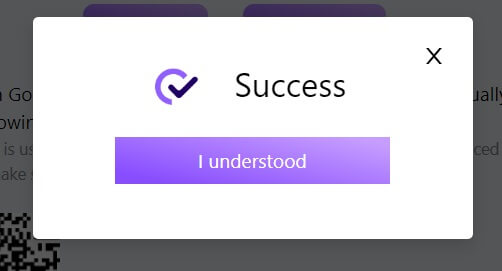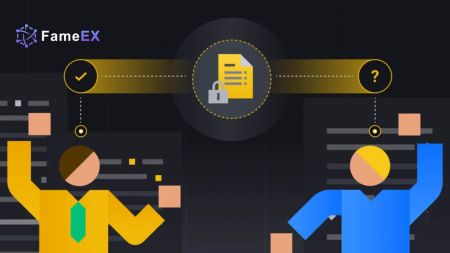Sådan åbner du en konto og logger ind på FameEX
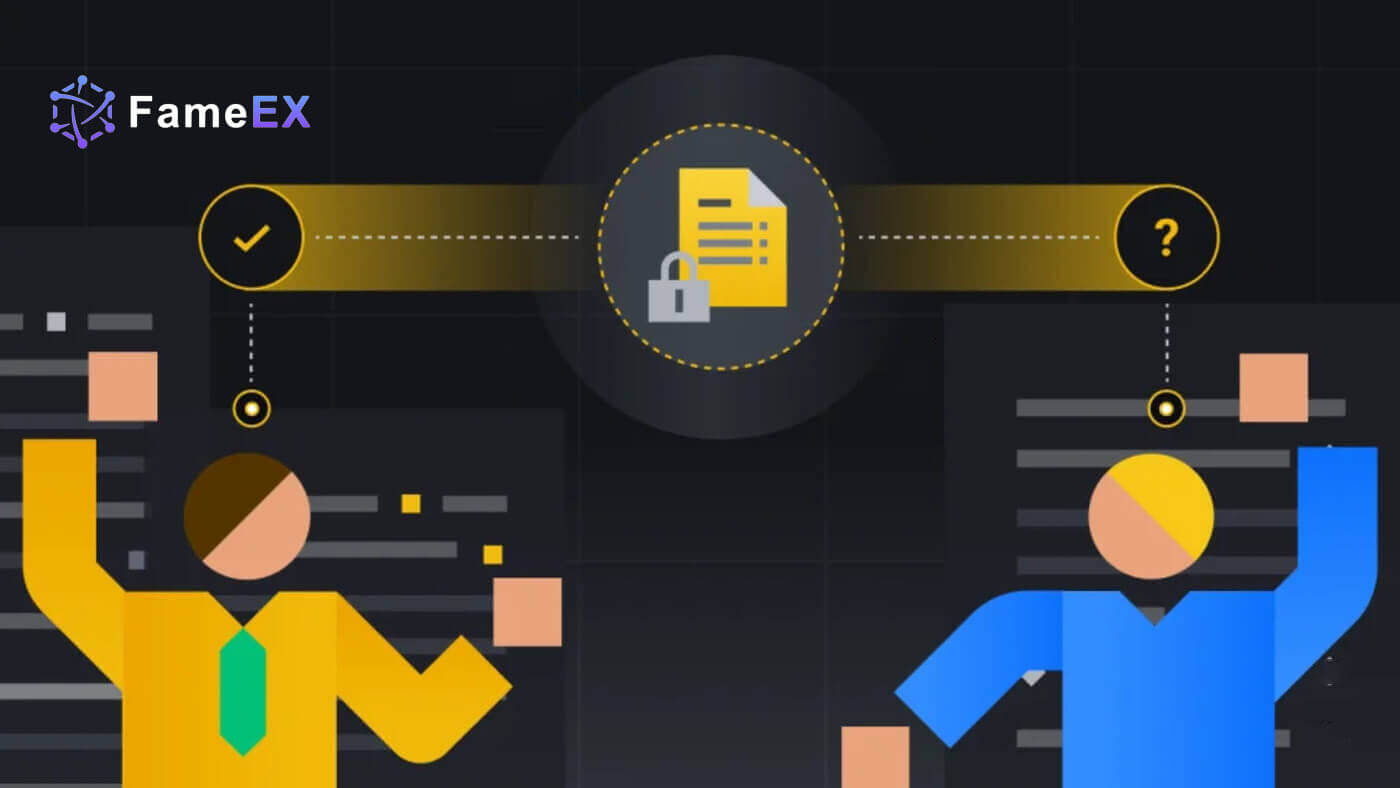
Sådan åbner du en konto på FameEX
Sådan åbner du en FameEX-konto med e-mail eller telefonnummer
1. Gå til FameEX-webstedet og klik på [Sign Up] eller [Register].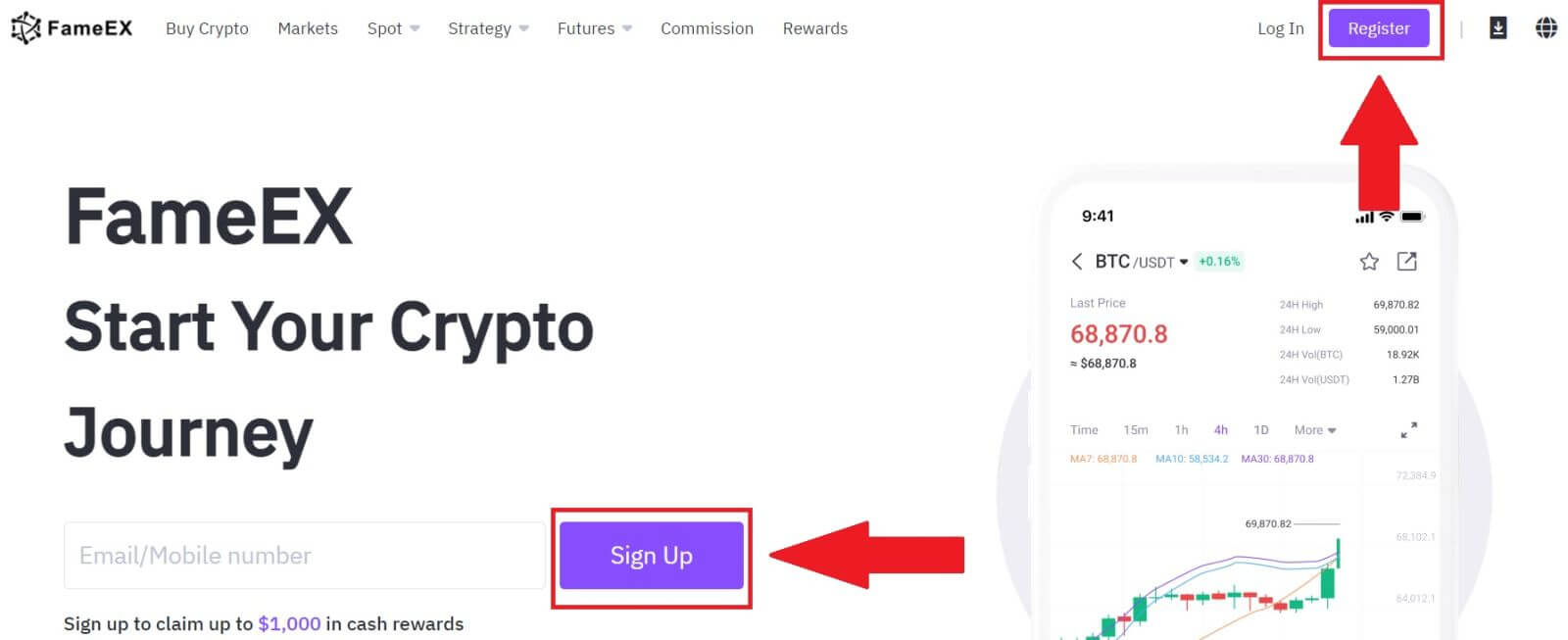
2. Indtast din [E-mail] eller [Telefonnummer] , og opret din sikre adgangskode. Sæt kryds i boksen, og klik derefter på [Opret konto].
Bemærk:
- Adgangskoden på 8-20 tegn.
- Inkluder mindst 3 af følgende: store bogstaver, små bogstaver, ciffer og symbol.
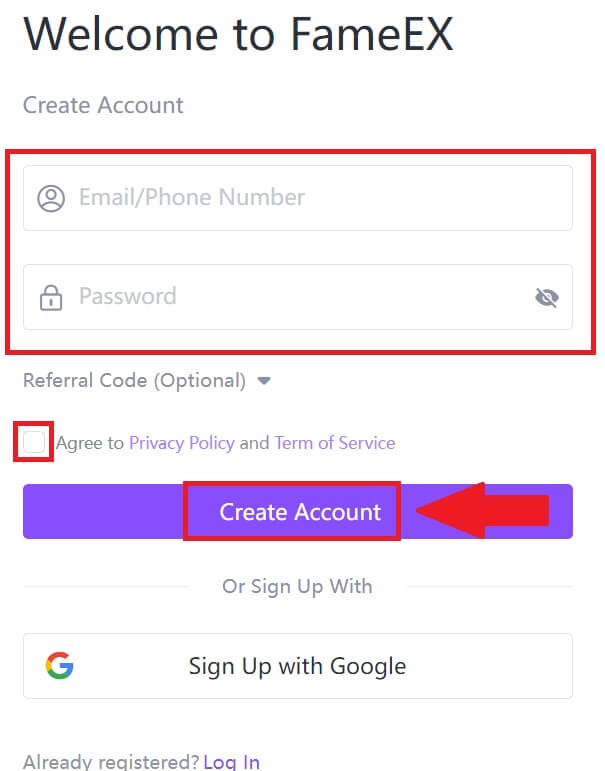
3. Klik på [Send] for at modtage en 6-cifret bekræftelseskode i din e-mail eller dit telefonnummer. Indtast koden og klik på [Bekræft].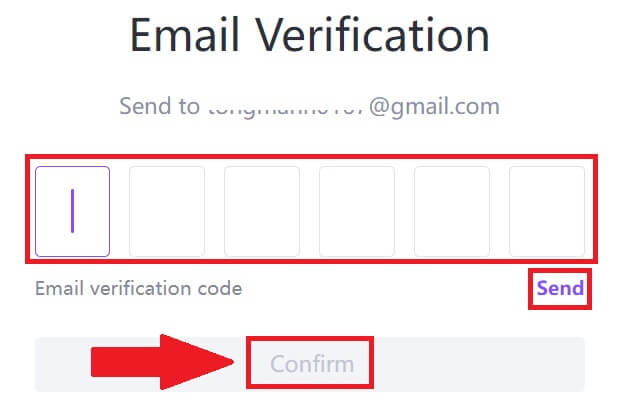
4. Tillykke, du har registreret en konto på FameEX. 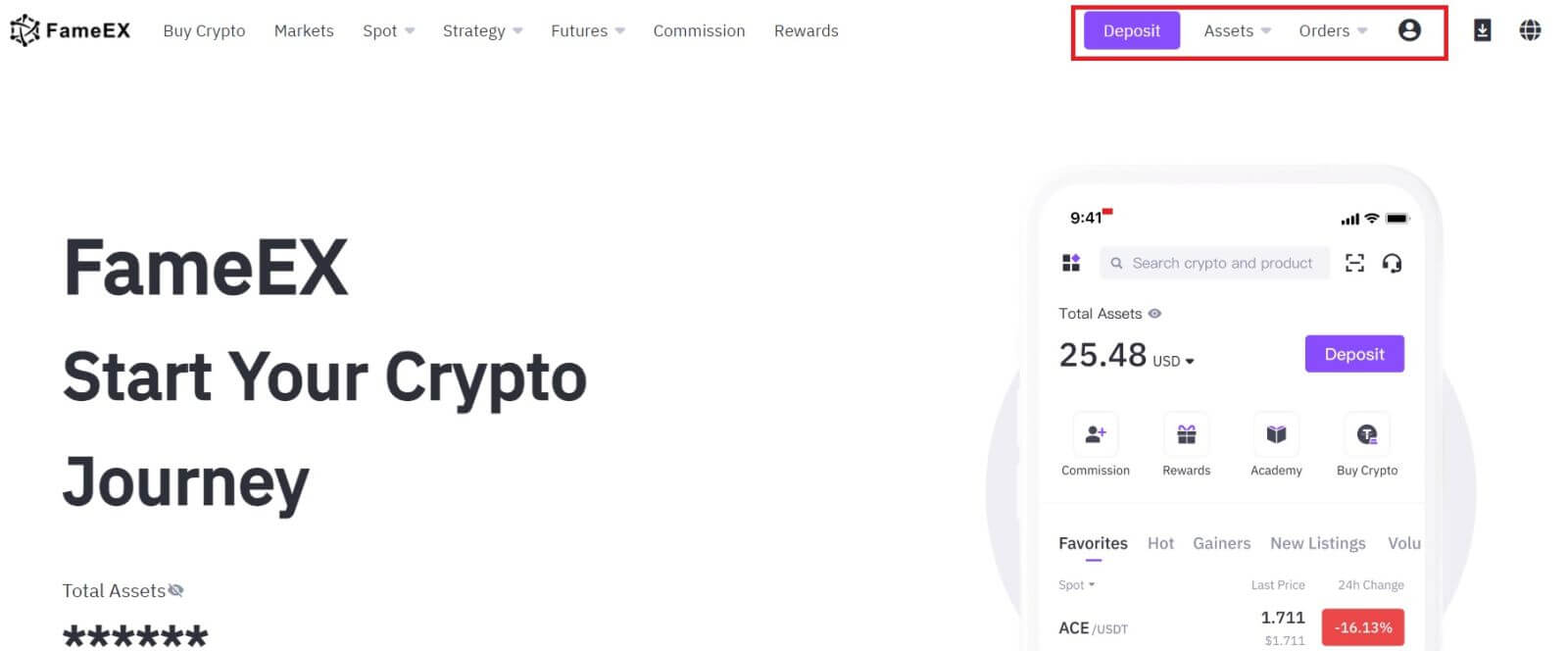
Sådan åbner du en FameEX-konto med Google
1. Gå til FameEX-webstedet og klik på [Sign Up] eller [Register].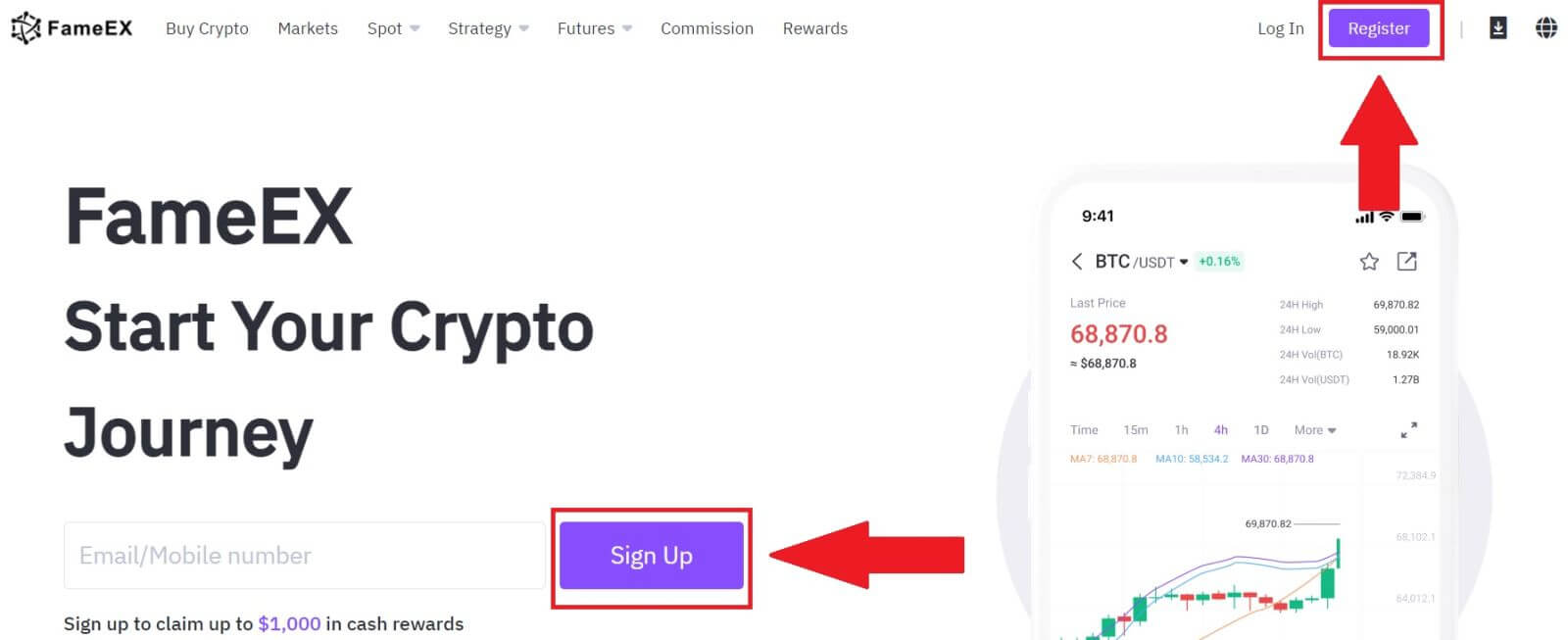
2. Klik på knappen [ Google ]. 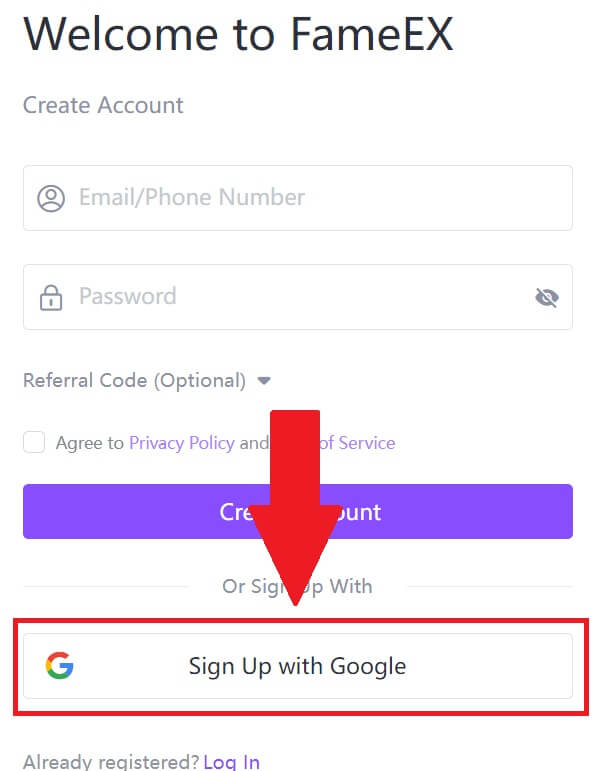 3. Et login-vindue åbnes, hvor du skal indtaste din e-mailadresse og klikke på [Næste] .
3. Et login-vindue åbnes, hvor du skal indtaste din e-mailadresse og klikke på [Næste] . 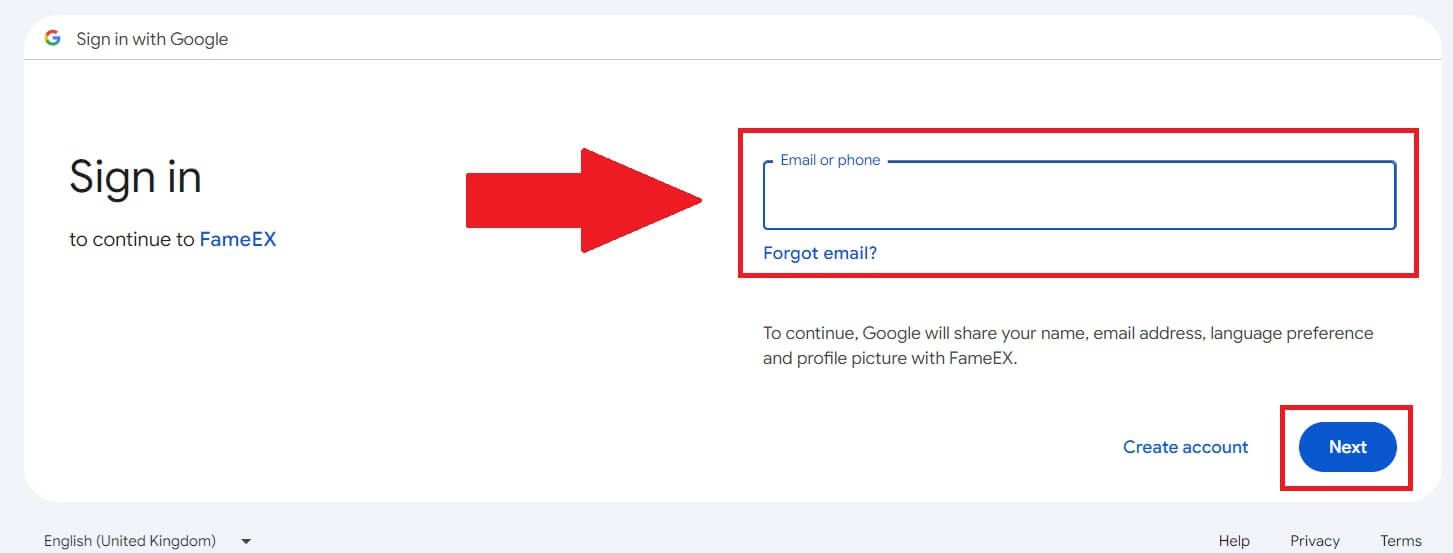 4. Indtast derefter adgangskoden til din Google-konto, og klik på [Næste] .
4. Indtast derefter adgangskoden til din Google-konto, og klik på [Næste] . 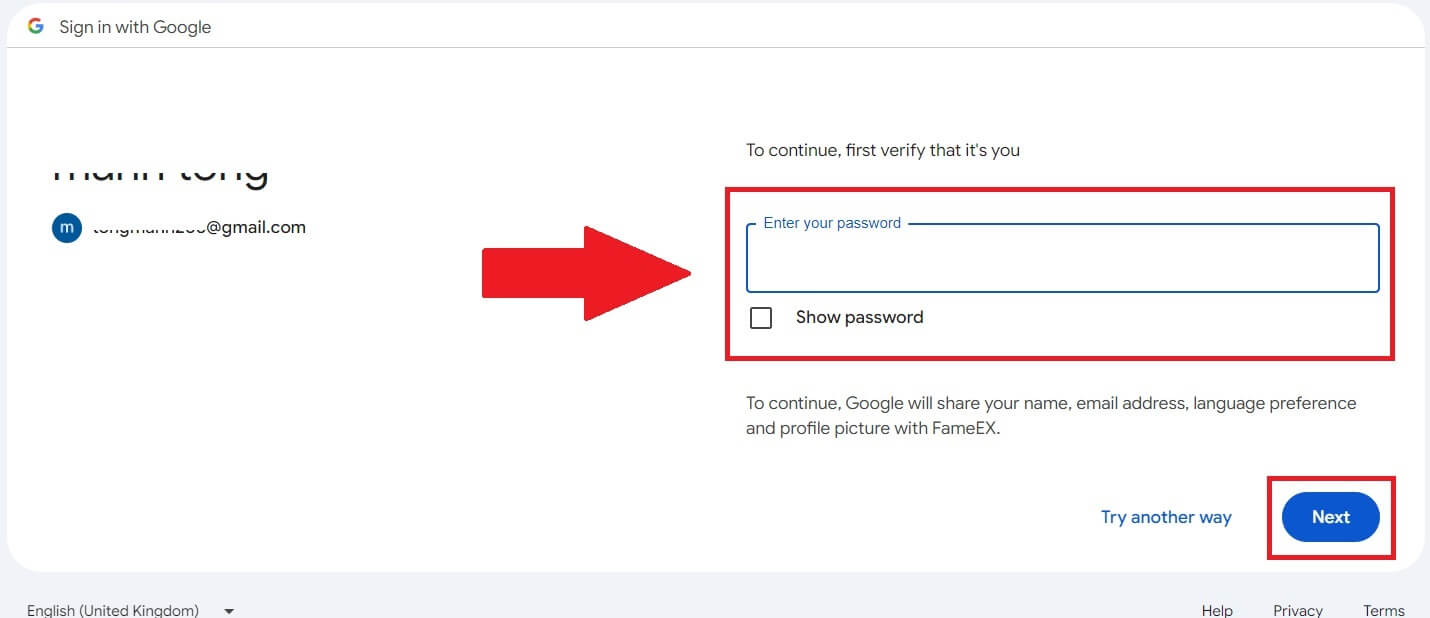
5. Klik på [Fortsæt] for at bekræfte login med din Google-konto. 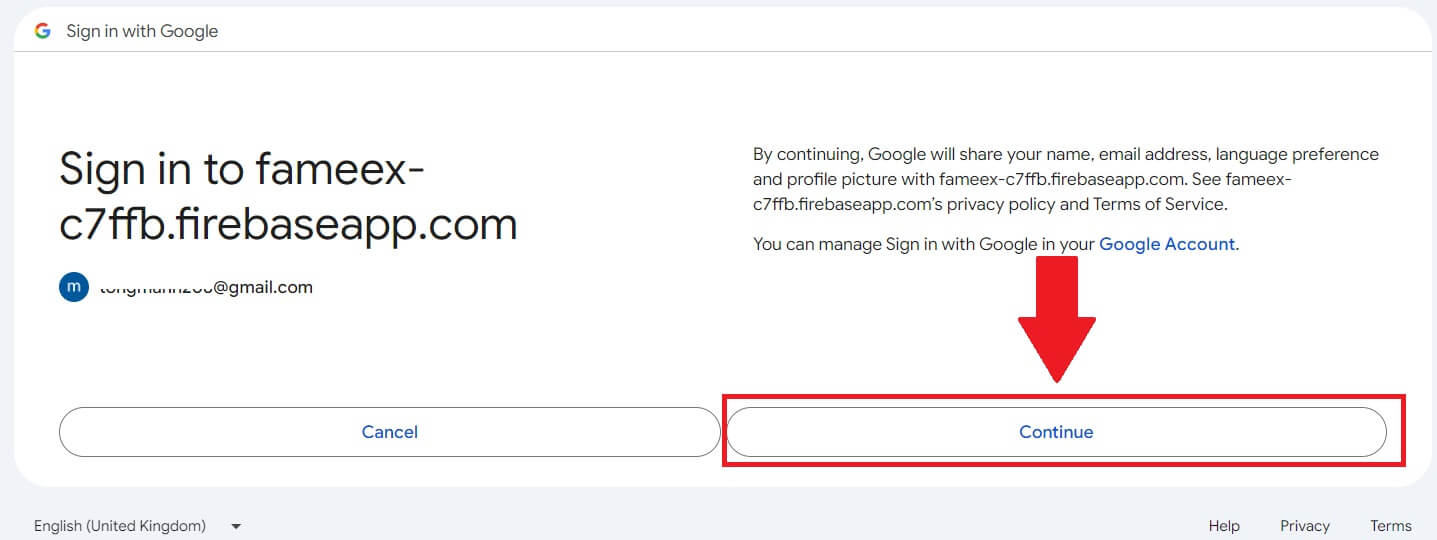
6. Tillykke, du har registreret en konto på FameEX via Google.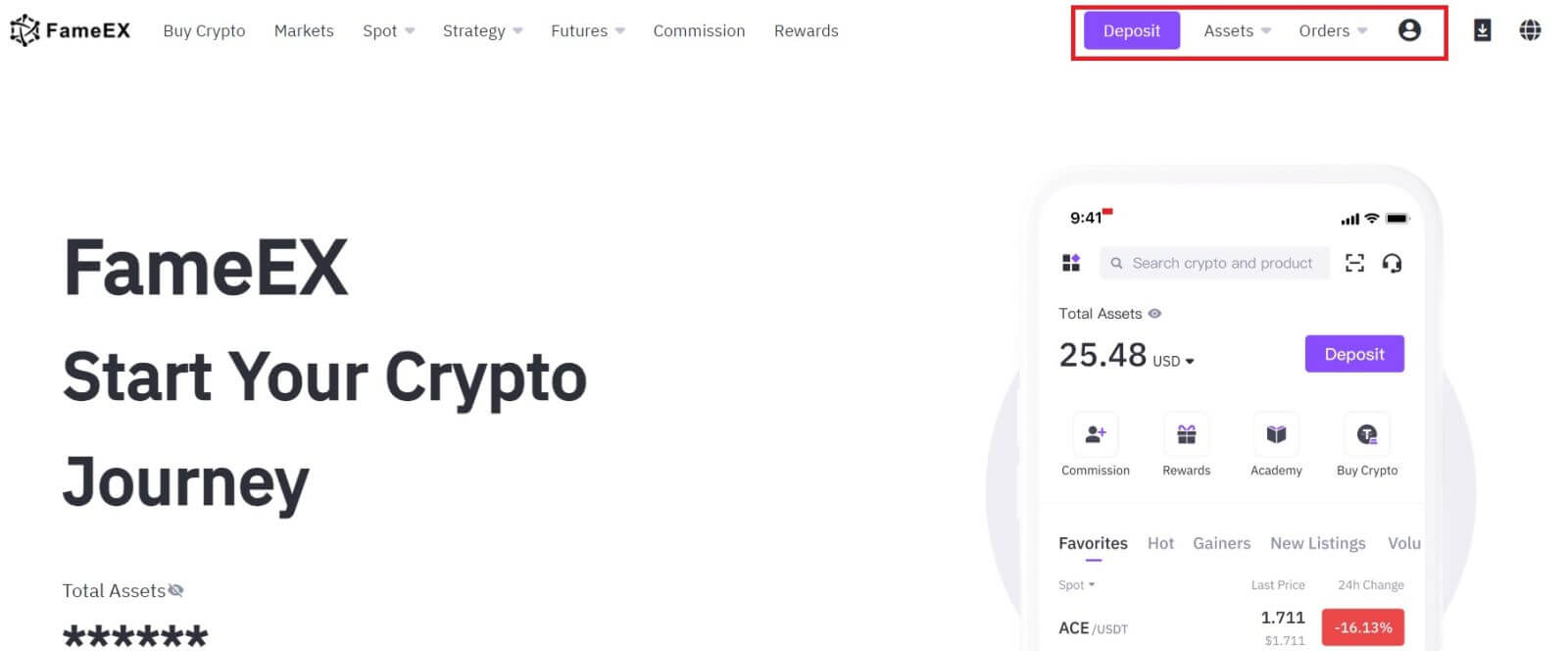
Sådan åbner du en FameEX-konto med Apple ID
1. Gå til FameEX-webstedet og klik på [Sign Up] eller [Register].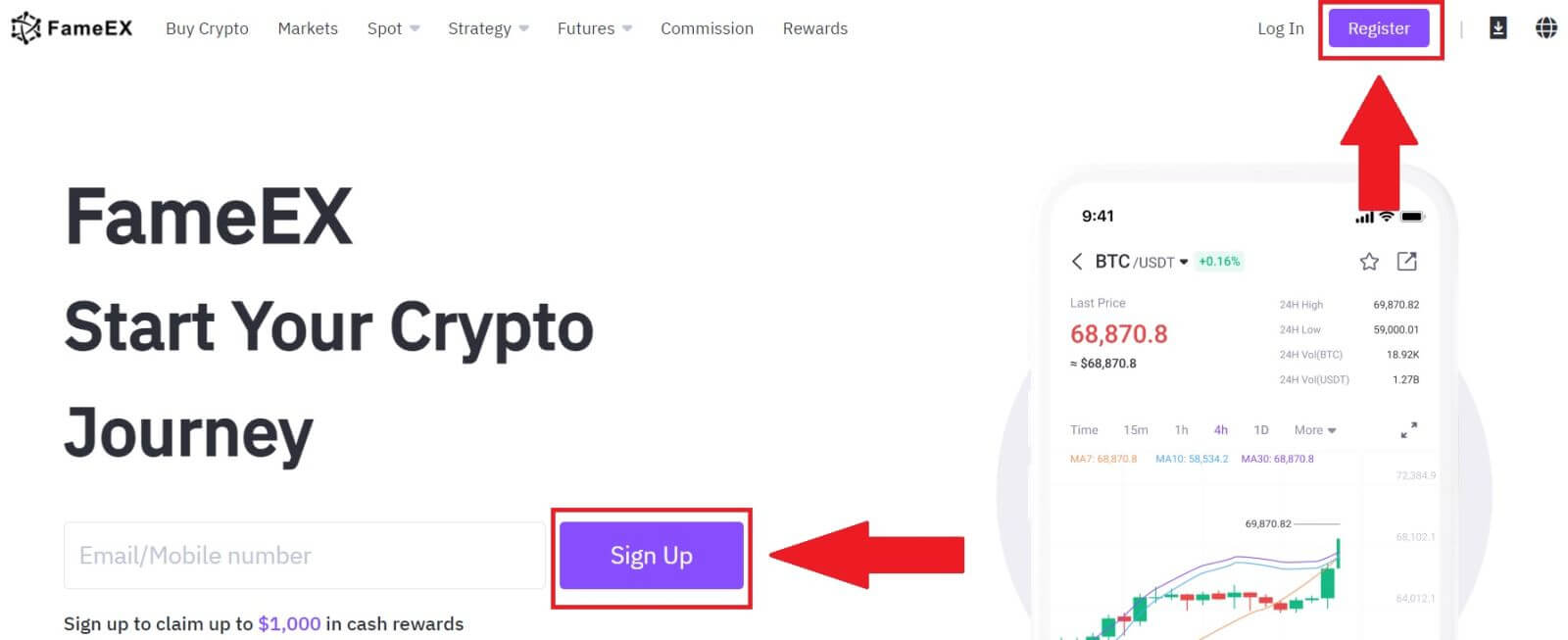
2. Klik på knappen [ Apple ] og et pop op-vindue vises, og du vil blive bedt om at logge ind på FameEX med dit Apple ID. 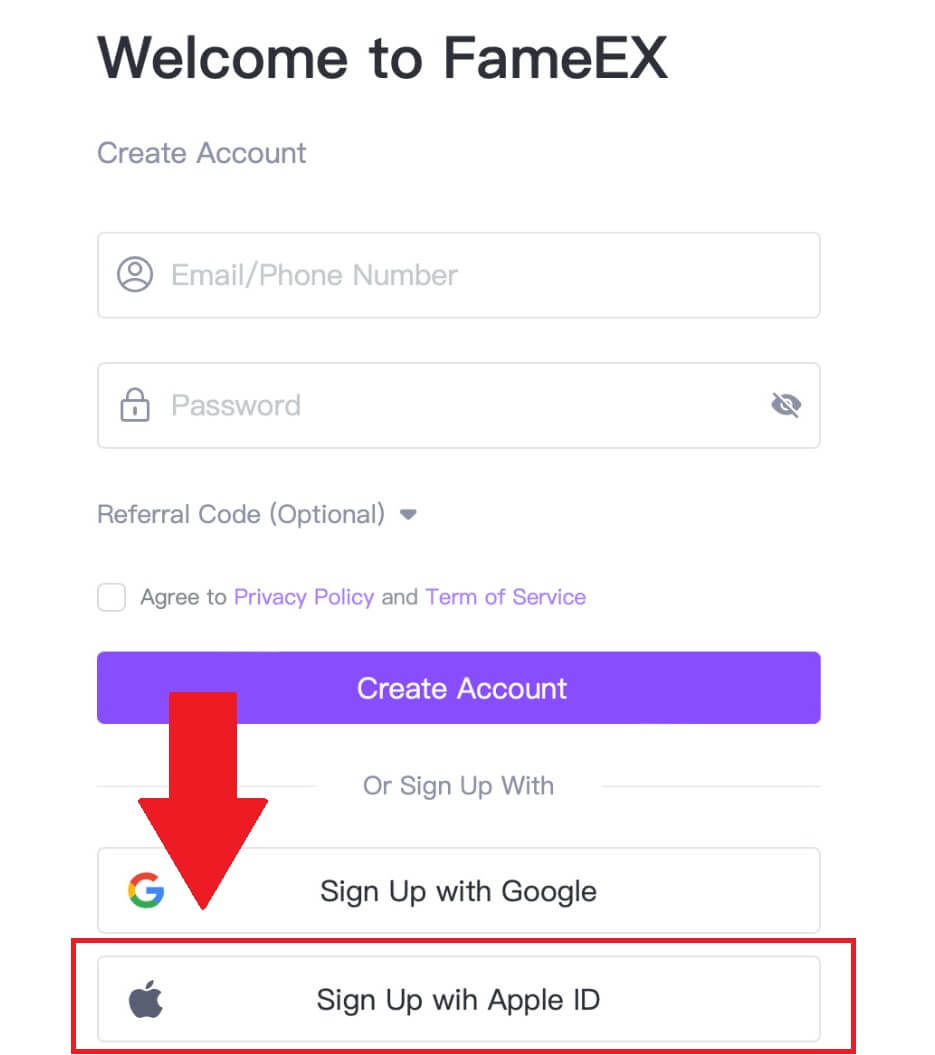
3. Indtast dit Apple ID og din adgangskode for at logge ind på FameEX. 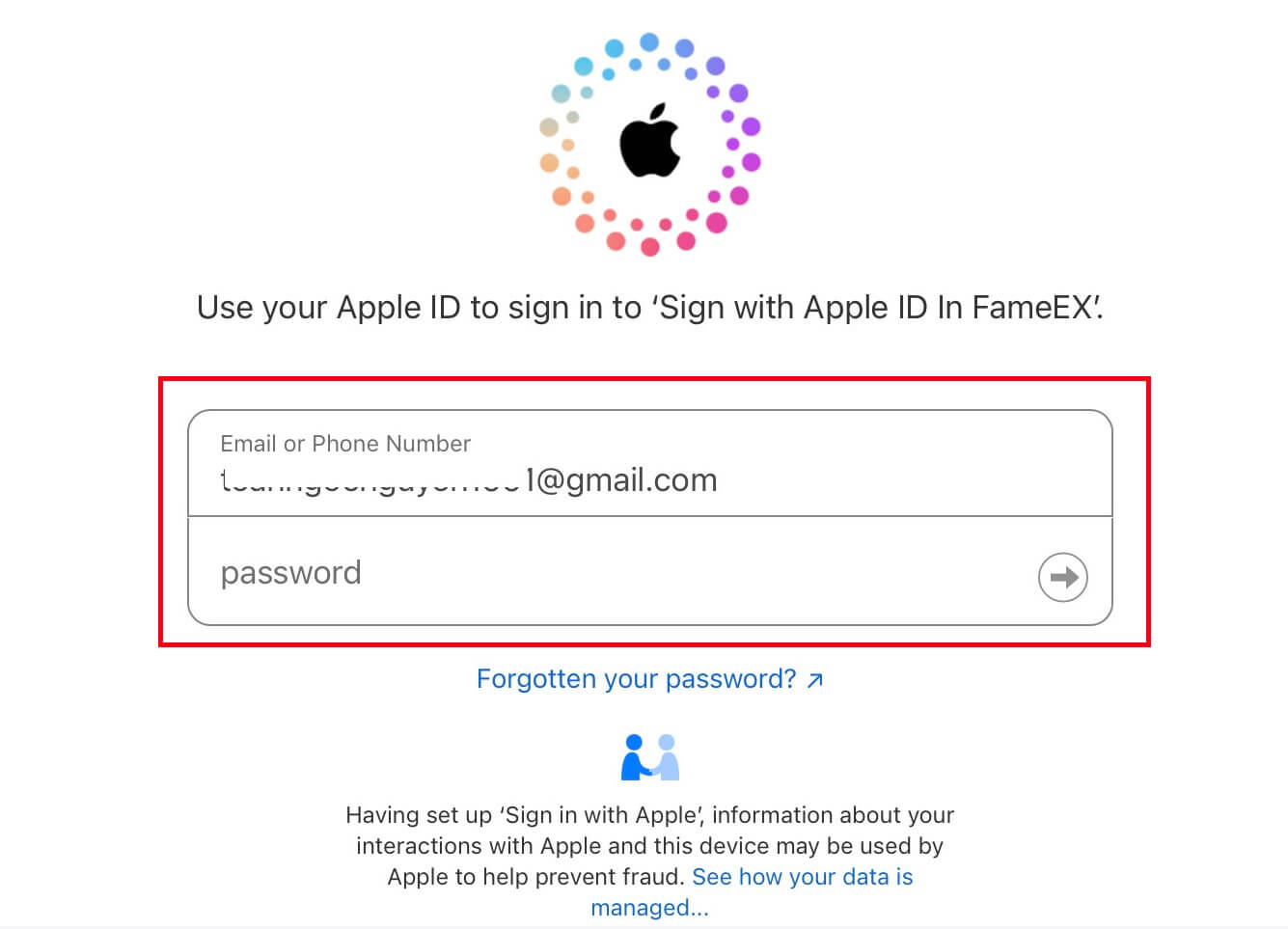
4. Derefter har du registreret en konto på FameEX via Apple ID. 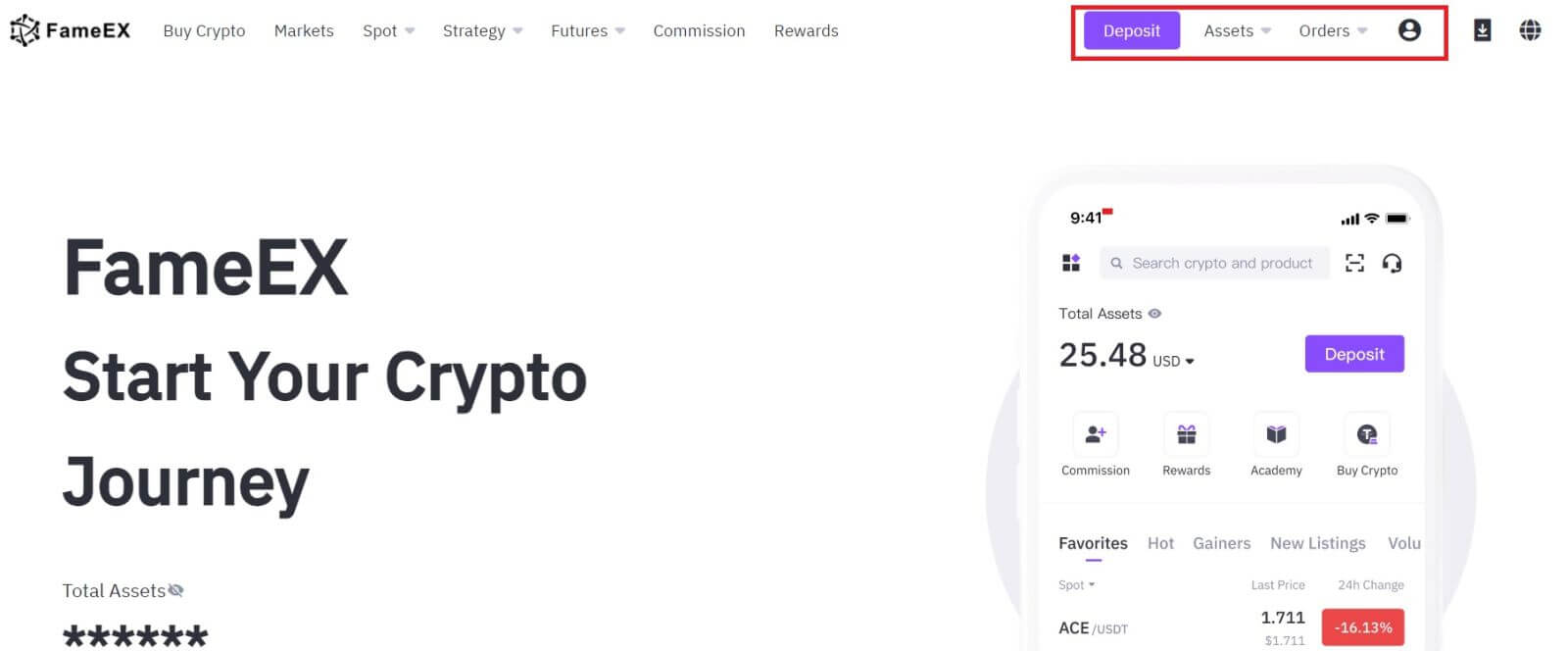
Sådan åbner du en FameEX-konto på FameEX-appen
1. Du skal installere FameEX-applikationen fra Google Play Store eller App Store for at logge ind på FameEX-kontoen til handel.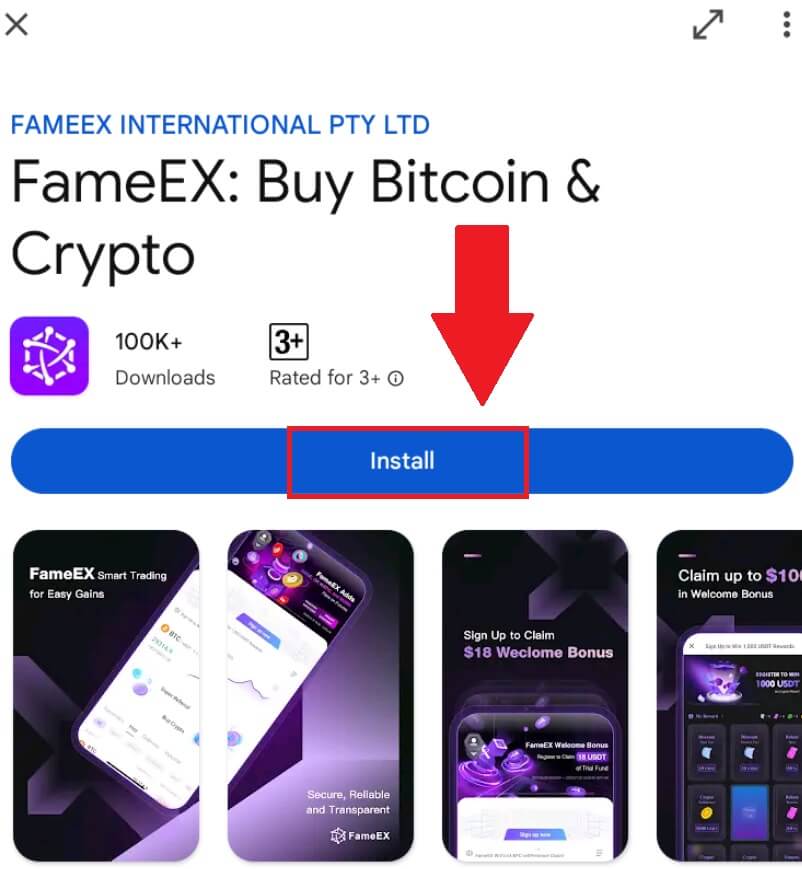
2. Åbn FameEX-appen og tryk på [ Tilmeld dig/Log ind ] .
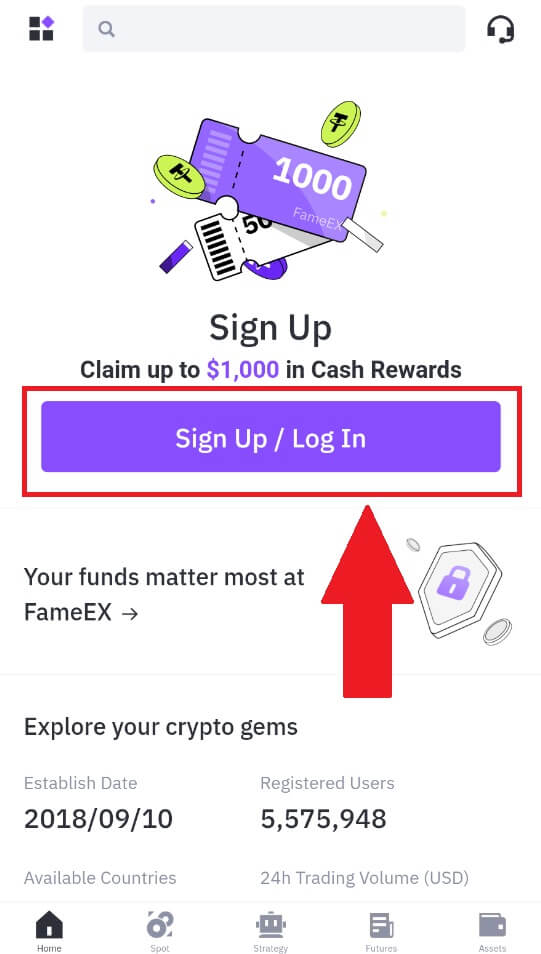
3. Indtast din [E-mail] eller [Telefonnummer] , og opret din sikre adgangskode. Sæt kryds i boksen, og klik derefter på [Opret konto].
Bemærk:
- Adgangskoden på 8-20 tegn.
- Inkluder mindst 3 af følgende: store bogstaver, små bogstaver, ciffer og symbol.

4. Du modtager en 6-cifret bekræftelseskode i din e-mail eller dit telefonnummer. Indtast koden for at fortsætte, og tryk på [Bekræft].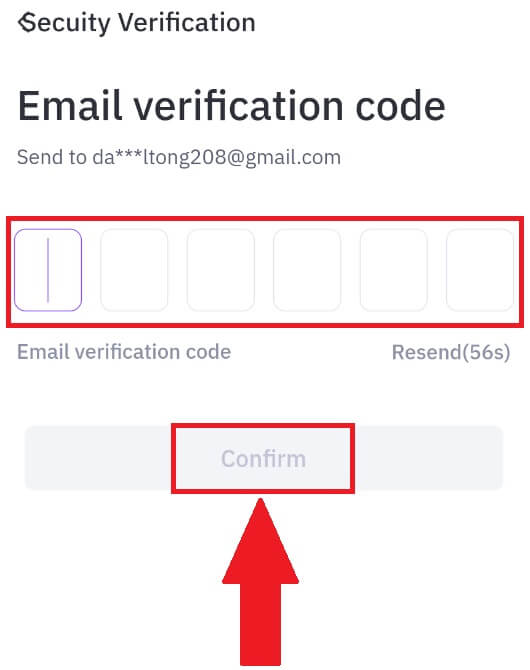
5. Tillykke, du har registreret dig på FameEX App. 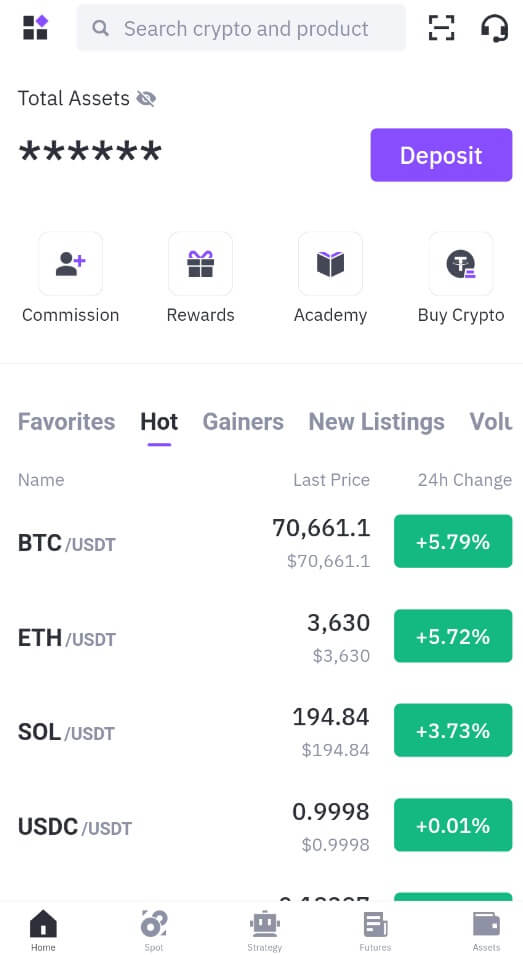
Ofte stillede spørgsmål (FAQ)
Hvorfor kan jeg ikke modtage e-mails fra FameEX?
Hvis du ikke modtager e-mails sendt fra FameEX, skal du følge instruktionerne nedenfor for at kontrollere din e-mails indstillinger:Er du logget ind på den e-mailadresse, der er registreret på din FameEX-konto? Nogle gange er du muligvis logget ud af din e-mail på din enhed og kan derfor ikke se FameEX-e-mails. Log venligst ind og opdater.
Har du tjekket spam-mappen på din e-mail? Hvis du opdager, at din e-mail-tjenesteudbyder skubber FameEX-e-mails ind i din spam-mappe, kan du markere dem som "sikre" ved at hvidliste FameEX-mailadresser. Du kan henvise til Sådan hvidlister du FameEX-e-mails for at konfigurere det.
Er funktionaliteten af din e-mailklient eller tjenesteudbyder normal? For at være sikker på, at dit firewall eller antivirusprogram ikke forårsager en sikkerhedskonflikt, kan du kontrollere e-mail-serverens indstillinger.
Er din indbakke fyldt med e-mails? Du vil ikke være i stand til at sende eller modtage e-mails, hvis du har nået grænsen. For at gøre plads til nye e-mails kan du fjerne nogle af de ældre.
Tilmeld dig ved at bruge almindelige e-mail-adresser som Gmail, Outlook osv., hvis det overhovedet er muligt.
Hvorfor kan jeg ikke få SMS-bekræftelseskoder?
FameEX arbejder altid på at forbedre brugeroplevelsen ved at udvide vores SMS-godkendelsesdækning. Ikke desto mindre er visse nationer og regioner ikke understøttet i øjeblikket.Tjek venligst vores globale SMS-dækningsliste for at se, om din placering er dækket, hvis du ikke er i stand til at aktivere SMS-godkendelse. Brug venligst Google-godkendelse som din primære to-faktor-godkendelse, hvis din placering ikke er inkluderet på listen.
Følgende handlinger skal udføres, hvis du stadig ikke er i stand til at modtage SMS-koder, selv efter at du har aktiveret SMS-godkendelse, eller hvis du i øjeblikket bor i en nation eller region, der er dækket af vores globale SMS-dækningsliste:
- Sørg for, at der er et stærkt netværkssignal på din mobile enhed.
- Deaktiver alle opkaldsblokeringer, firewall-, antivirus- og/eller opkaldsprogrammer på din telefon, der muligvis forhindrer vores SMS-kodenummer i at fungere.
- Tænd din telefon igen.
Hvordan ændrer jeg min e-mail-konto på FameEX?
1. Gå til FameEX-webstedet , klik på profilikonet, og vælg [Sikkerhed]. 2. Klik på [Skift]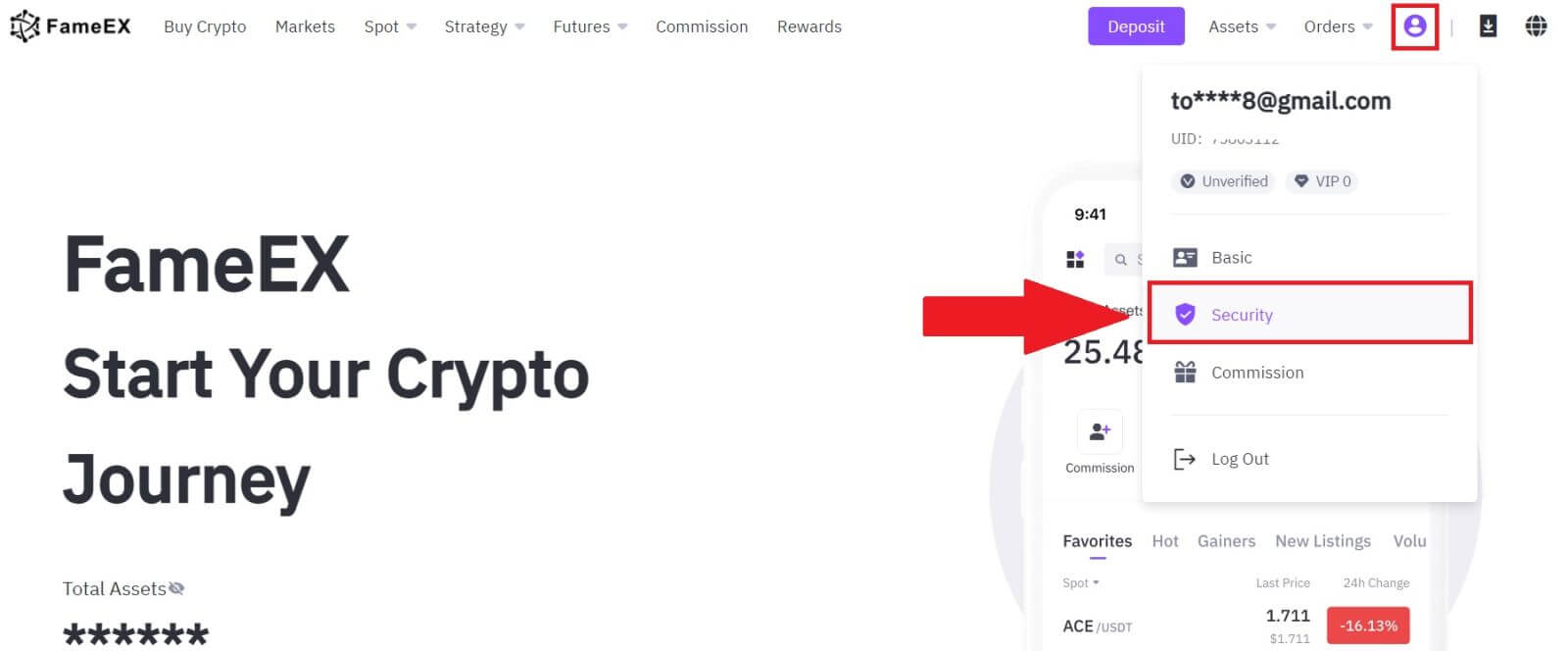
i e-mail-sektionen . 3. Indtast din e-mailbekræftelseskode ved at klikke på [Send]. Klik derefter på [Næste] for at fortsætte. 4. Indtast din Google Authenticator-kode, og klik på [Næste]. 5. Indtast din nye e-mail og din nye e-mailbekræftelseskode, og klik på [Næste] . Derefter har du ændret din e-mail. Bemærk:
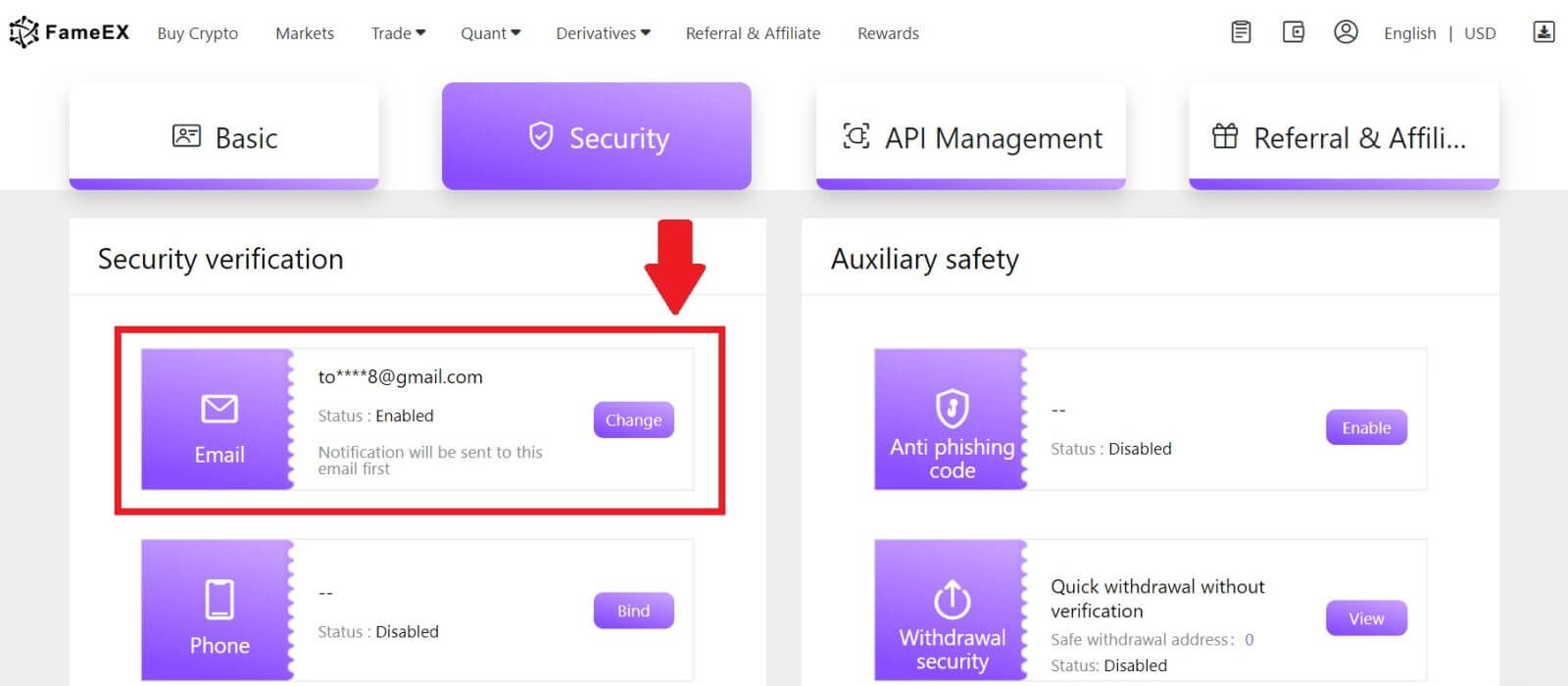
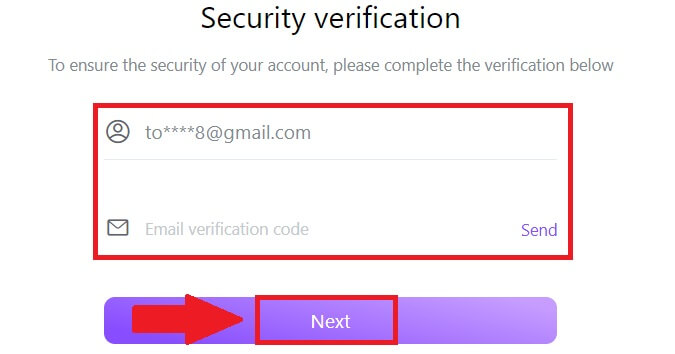
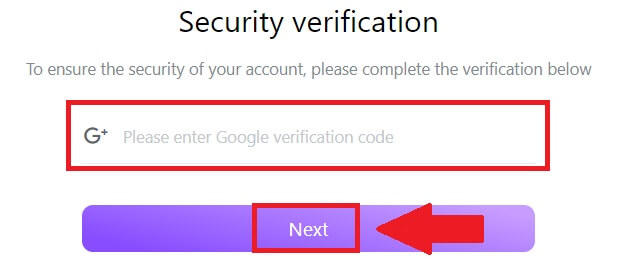
- Når du har ændret din e-mailadresse, skal du logge ind igen.
- Af hensyn til din kontosikkerhed vil udbetalinger blive midlertidigt suspenderet i 24 timer efter ændring af din e-mailadresse
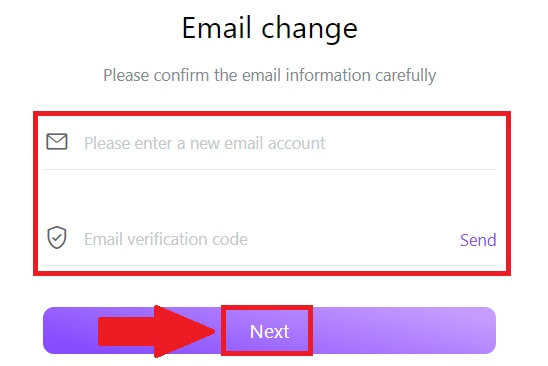
Sådan logger du på en konto til FameEX
Sådan logger du ind på FameEX-konto ved hjælp af din e-mail og dit telefonnummer
1. Gå til FameEX-webstedet og klik på [Log ind] .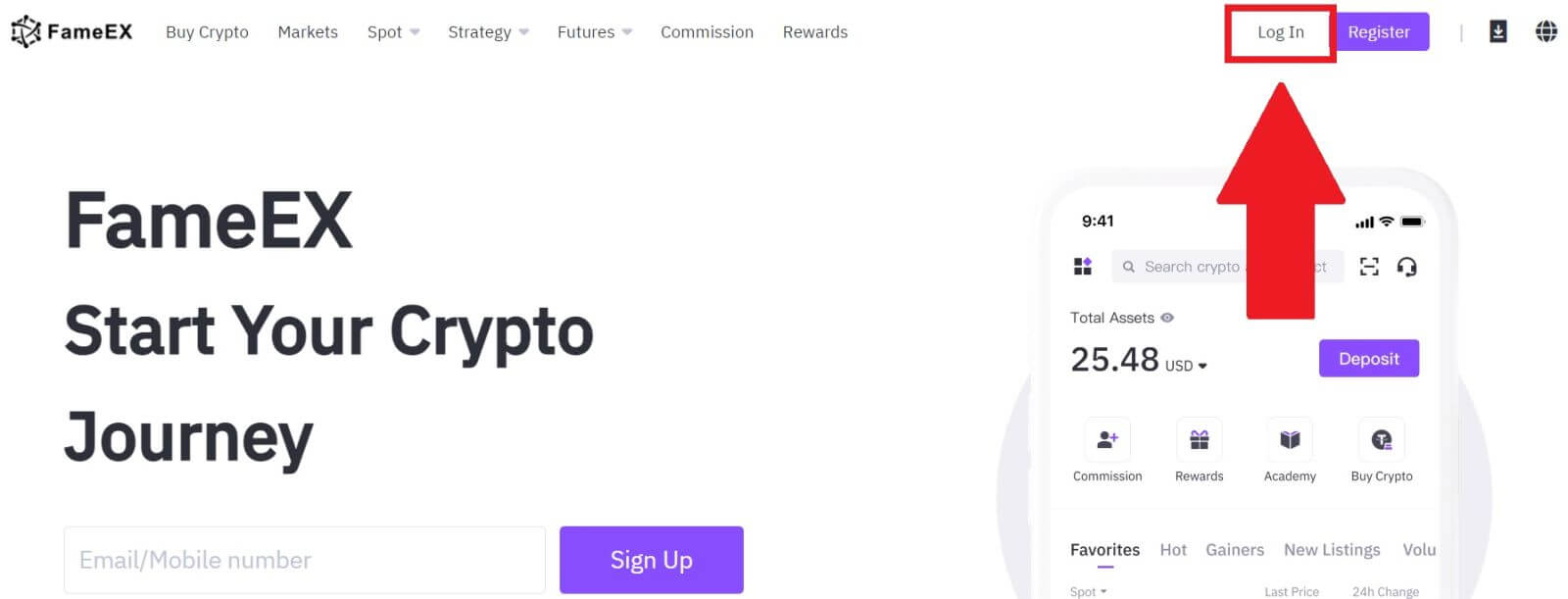
2. Indtast din e-mail/telefonnummer , indtast din sikre adgangskode, og klik på [Log ind].
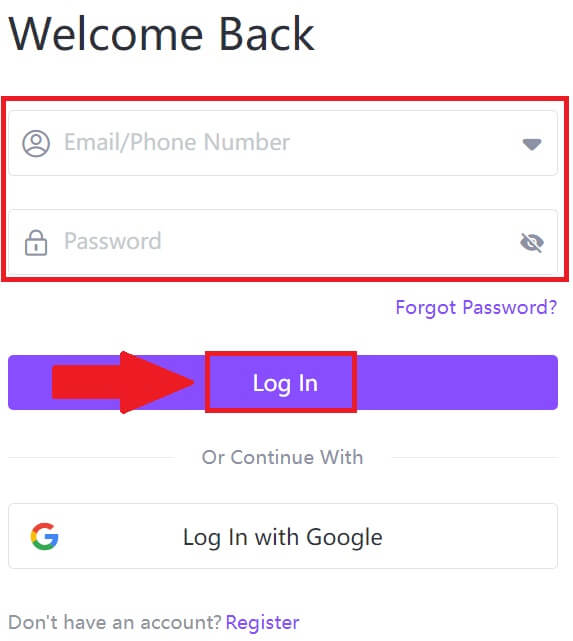
3. Klik på [Send] for at modtage en 6-cifret bekræftelseskode til din e-mail eller dit telefonnummer. Indtast koden, og klik på [Bekræft] for at fortsætte.
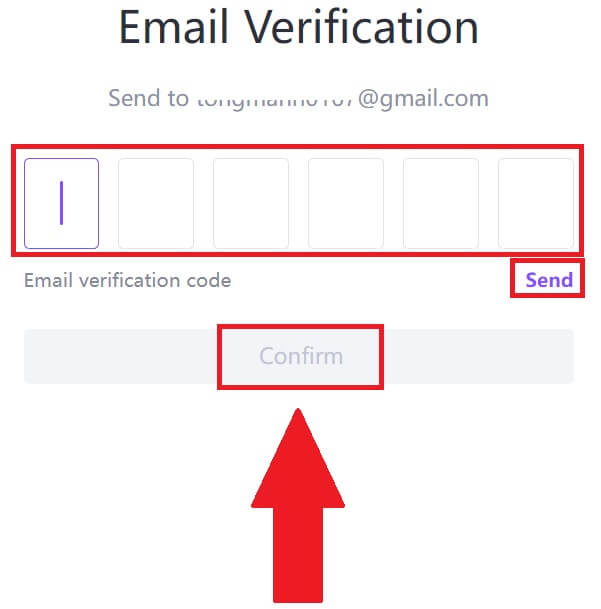
4. Efter at have indtastet den korrekte bekræftelseskode, kan du bruge din FameEX-konto til at handle.
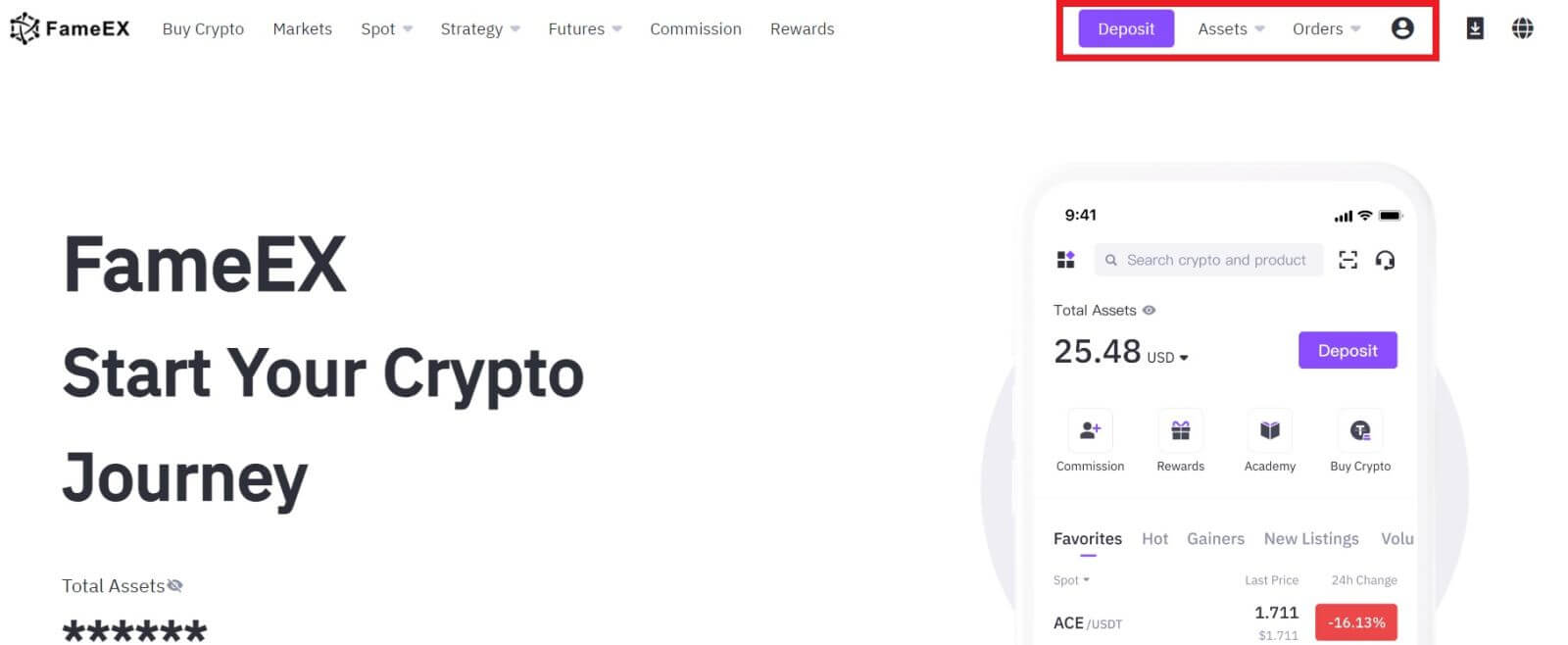
Sådan logger du ind på FameEX-konto ved hjælp af Google
1. Gå til FameEX-webstedet og klik på [Log ind] .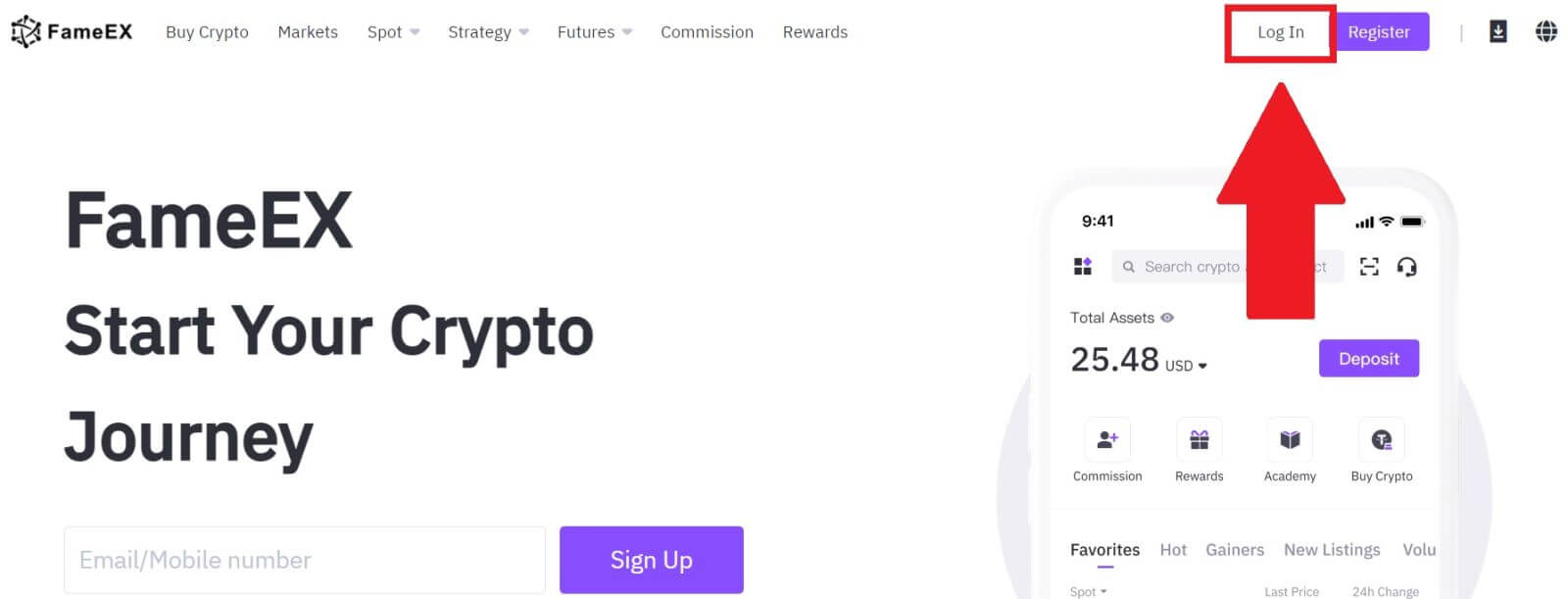
2. Klik på knappen [ Google ].
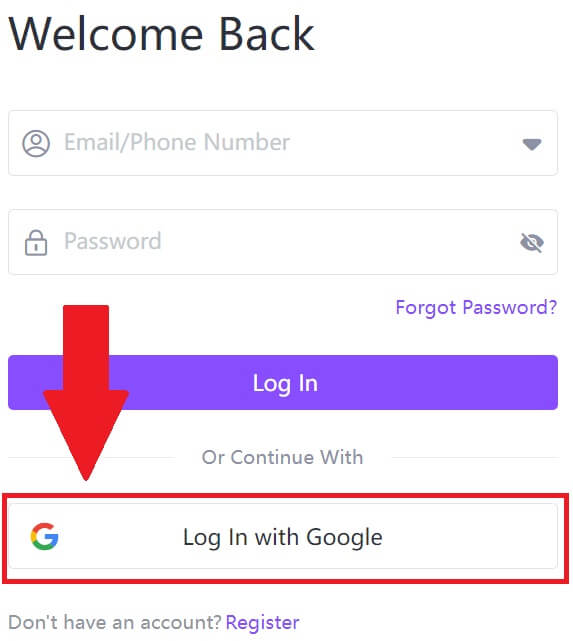 3. Et login-vindue åbnes, hvor du skal indtaste din e-mailadresse og klikke på [Næste] .
3. Et login-vindue åbnes, hvor du skal indtaste din e-mailadresse og klikke på [Næste] . 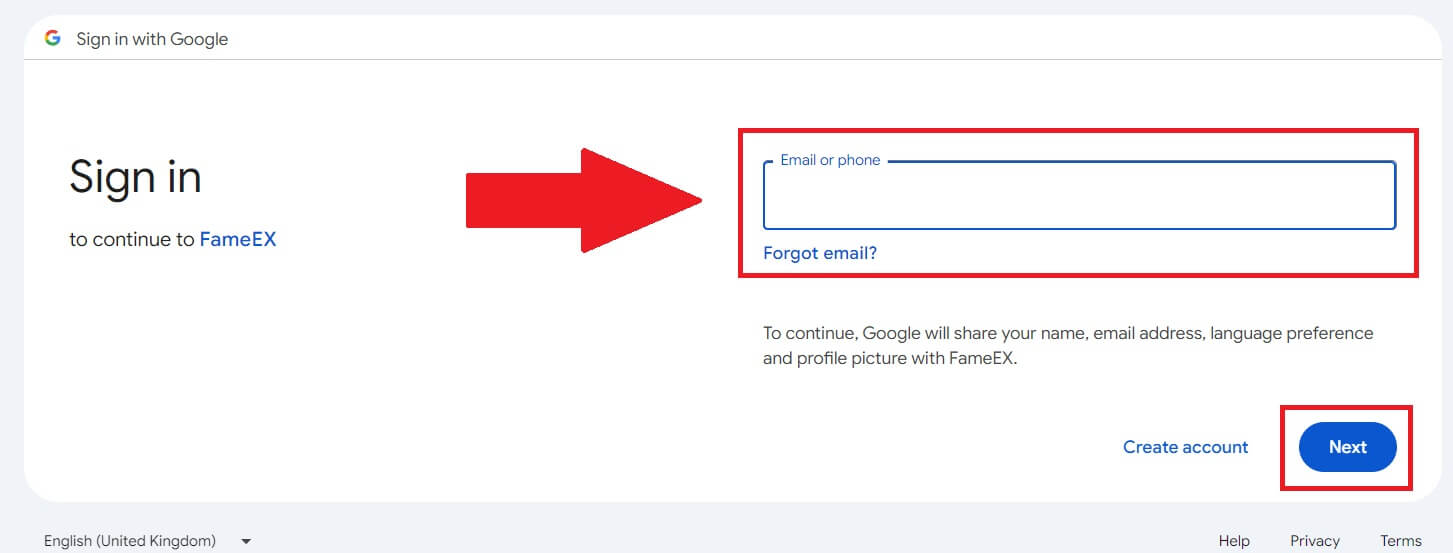 4. Indtast derefter adgangskoden til din Google-konto, og klik på [Næste] .
4. Indtast derefter adgangskoden til din Google-konto, og klik på [Næste] . 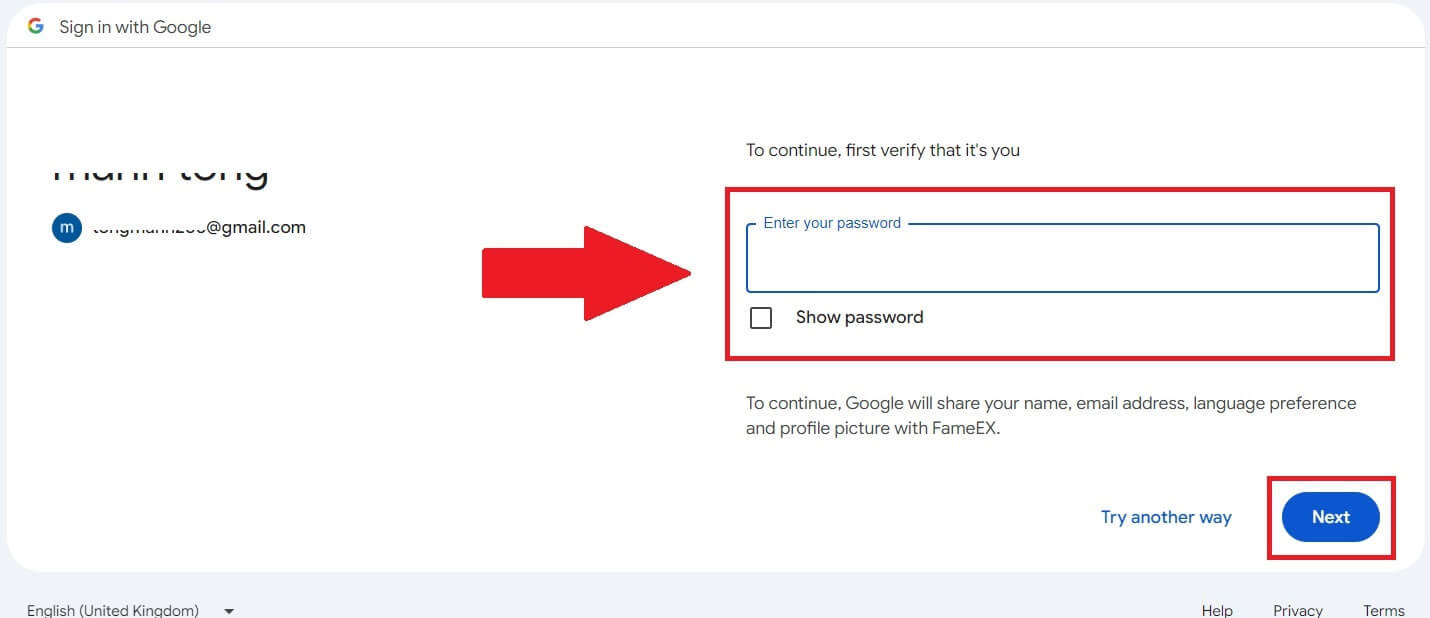
5. Efter at have indtastet den korrekte bekræftelseskode, kan du logge ind på din FameEX-konto via Google for at handle.
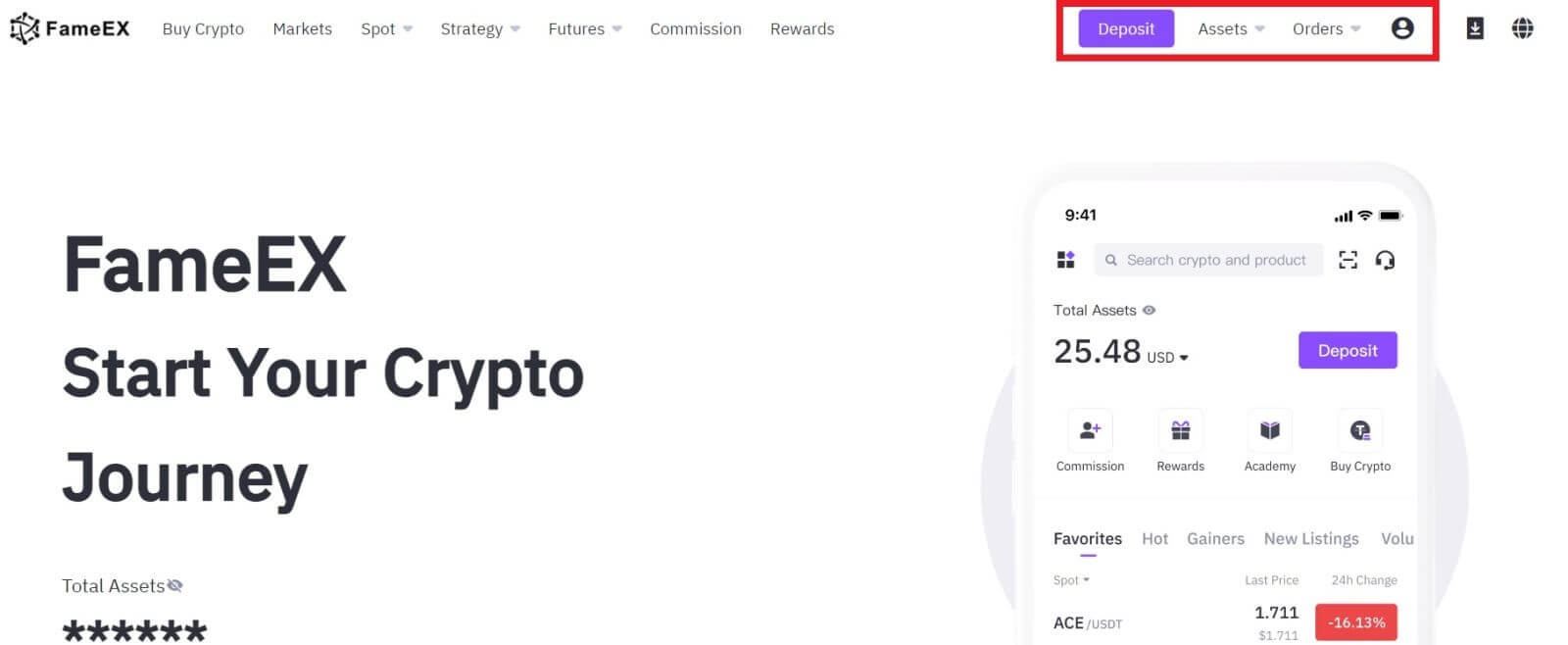
Sådan logger du ind på FameEX-konto ved hjælp af Apple ID
1. Gå til FameEX-webstedet og klik på [Log ind] .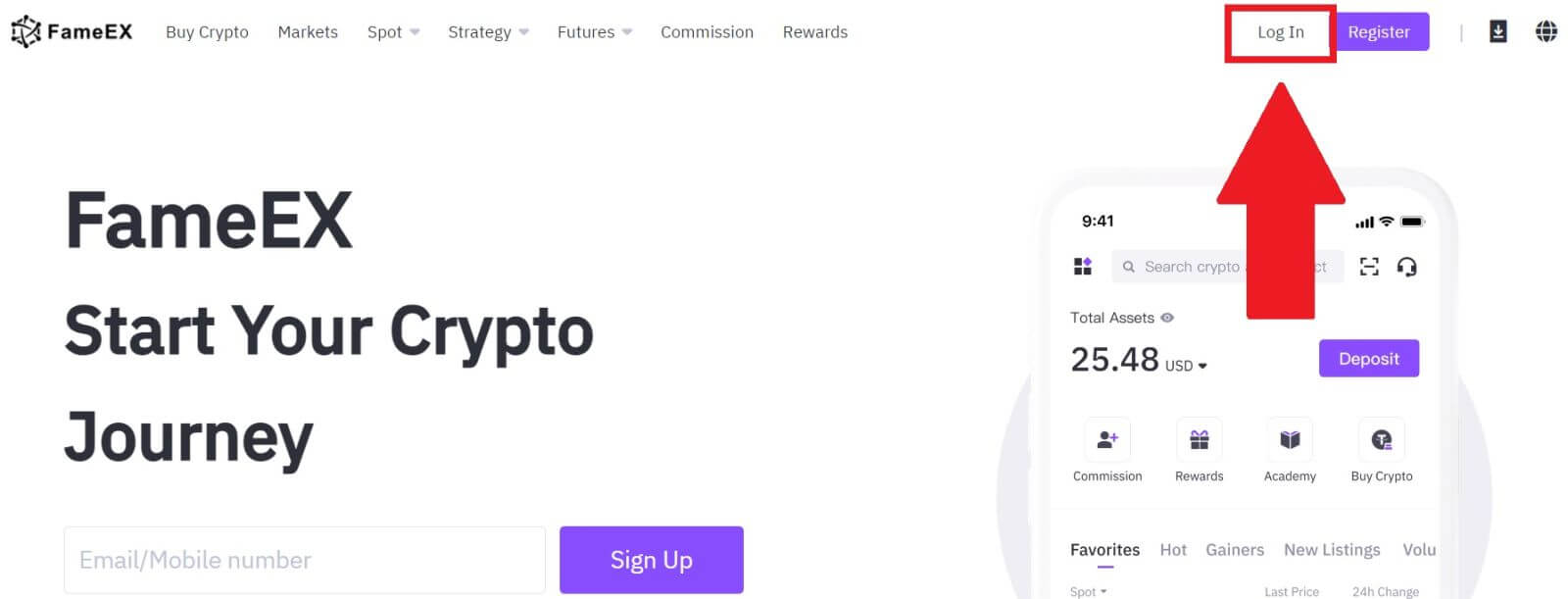
2. Klik på knappen [ Apple ] og et pop op-vindue vises, og du vil blive bedt om at logge ind på FameEX med dit Apple ID.
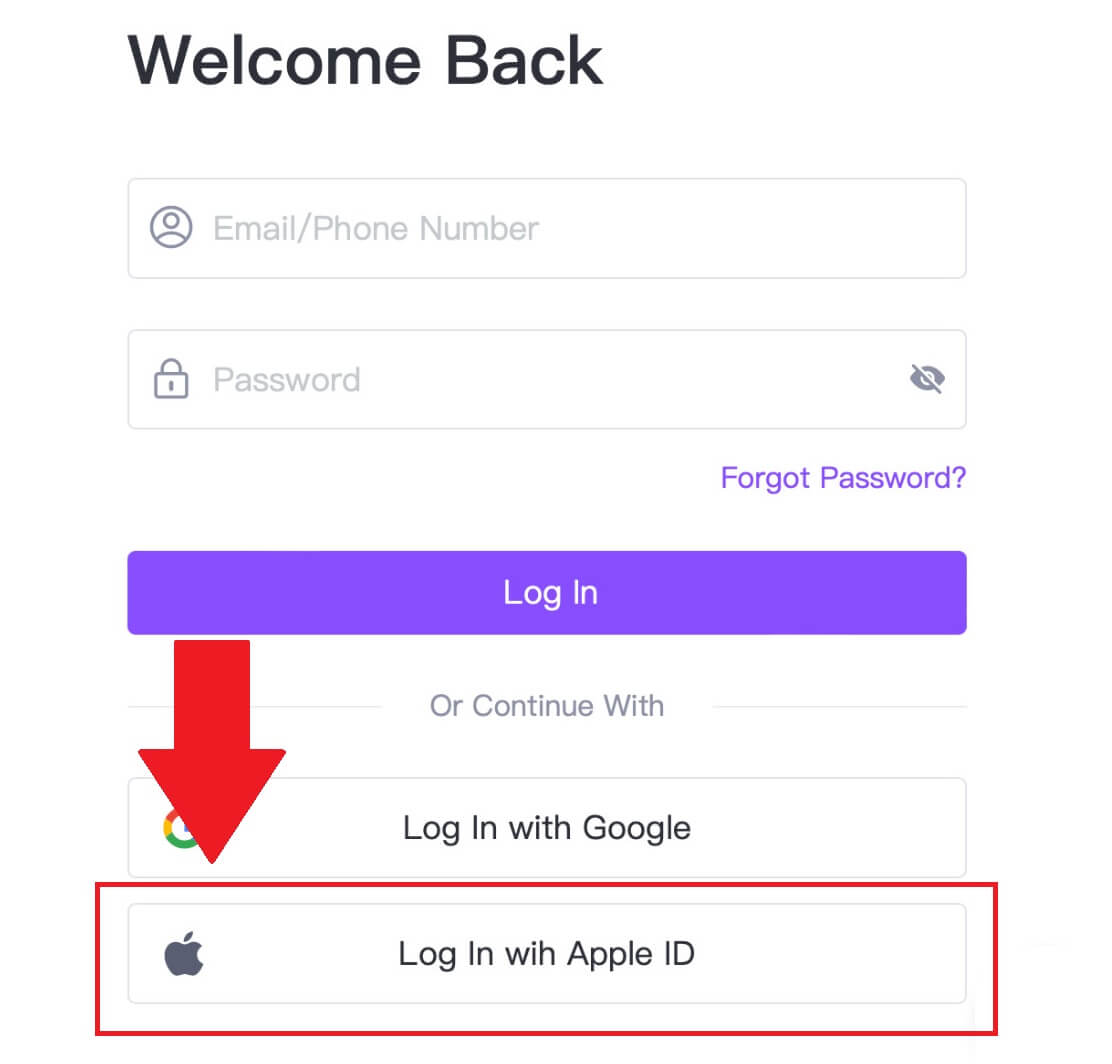
3. Indtast dit Apple ID og din adgangskode for at logge ind på FameEX.
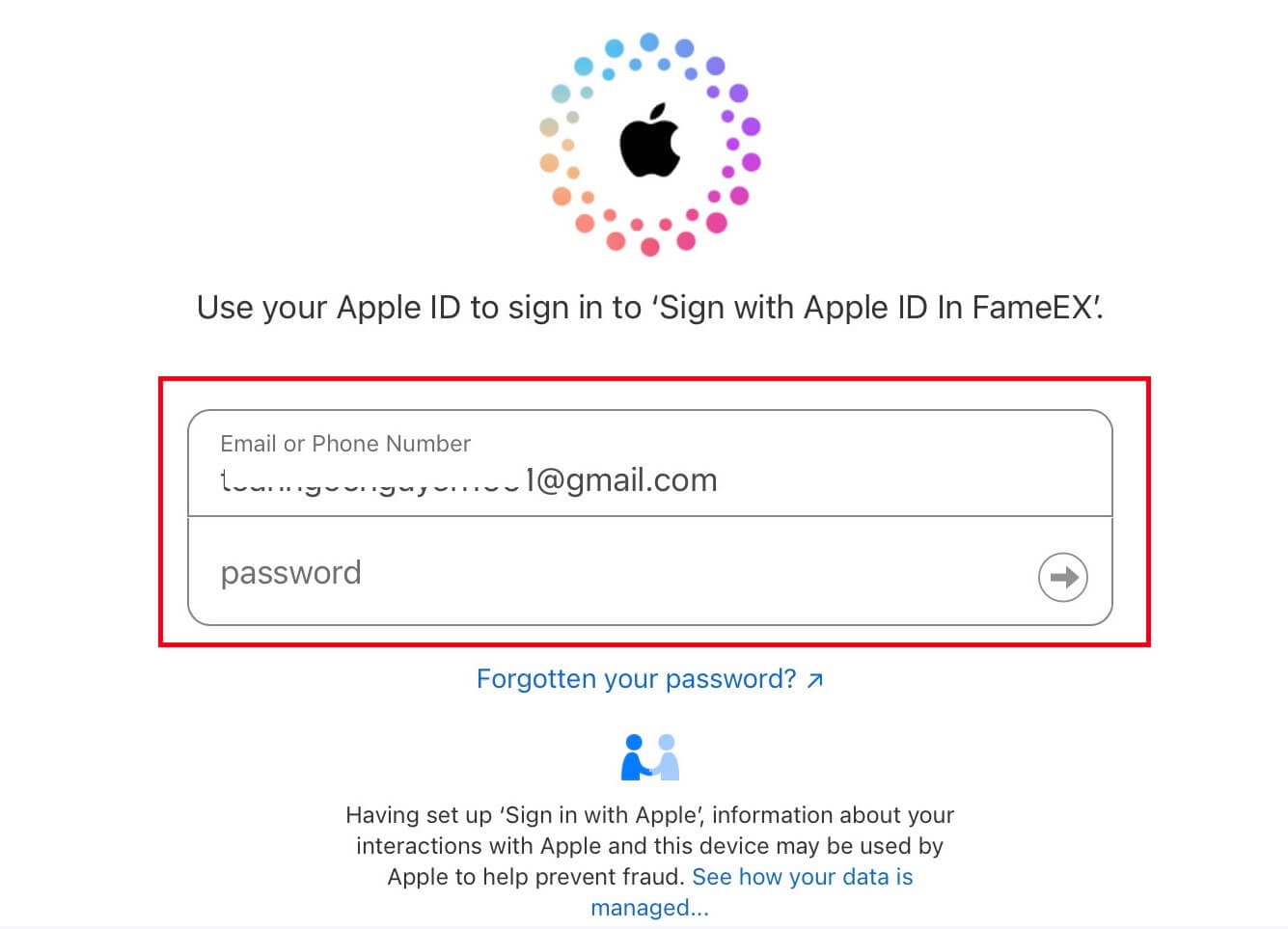
4. Efter at have indtastet den korrekte bekræftelseskode, kan du logge ind på din FameEX-konto via Apple for at handle.
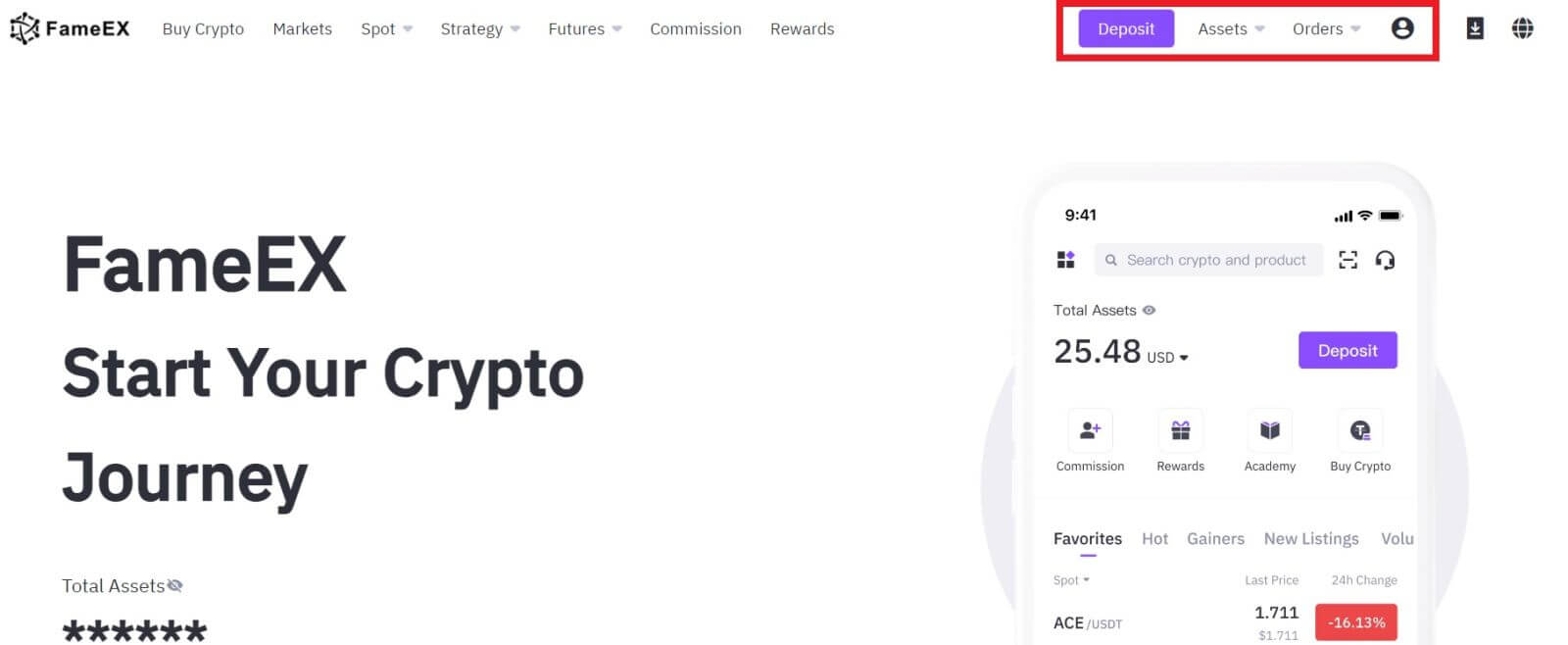
Sådan logger du ind på FameEX-appen
1. Du skal installere FameEX-applikationen fra Google Play Store eller App Store for at logge ind på din FameEX-konto til handel.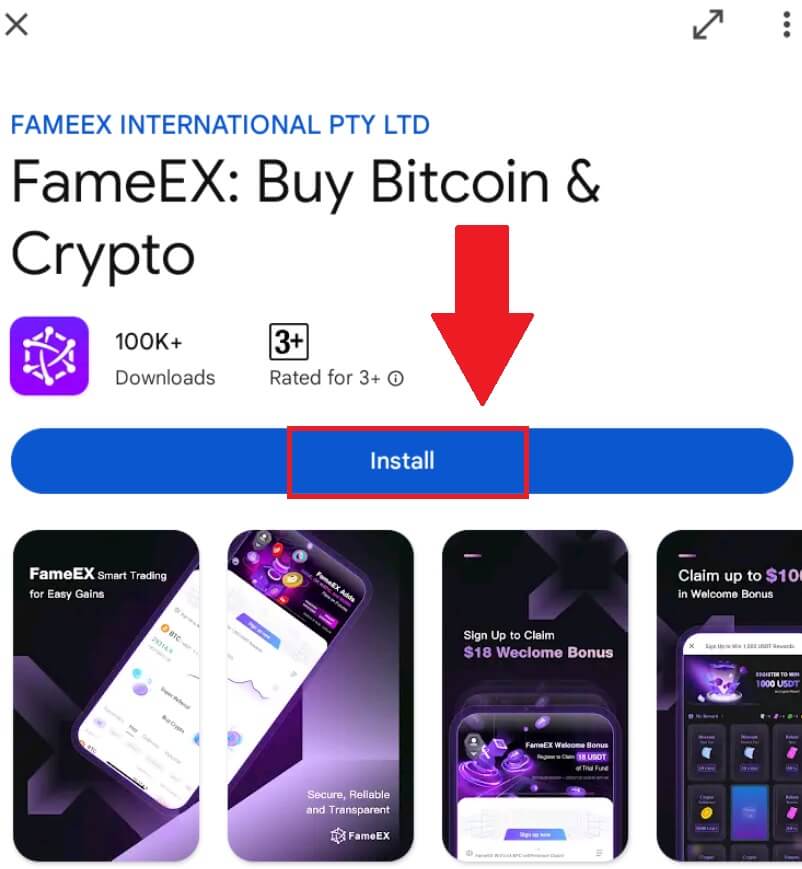
2. Åbn FameEX-appen og tryk på [Sign Up/Log In] . 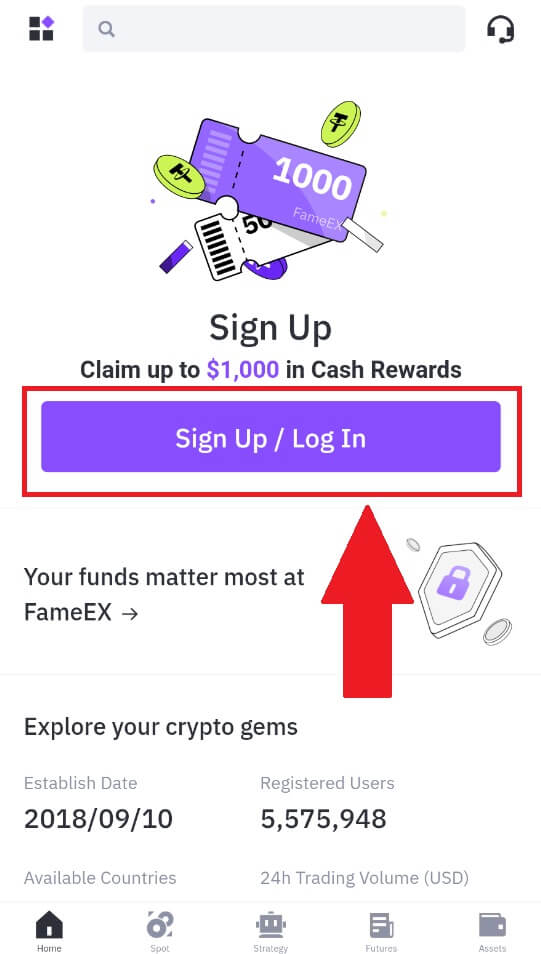
3. Indtast din [E-mail] eller [Telefonnummer] , og indtast din sikre adgangskode. Tryk på [Log ind].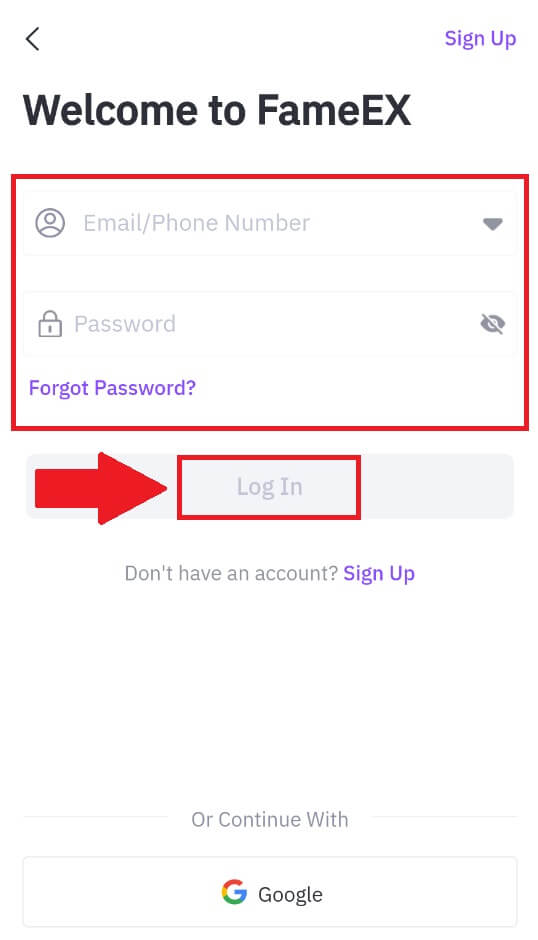
4. Du modtager en 6-cifret bekræftelseskode i din e-mail eller dit telefonnummer. Indtast koden for at fortsætte, og tryk på [Bekræft].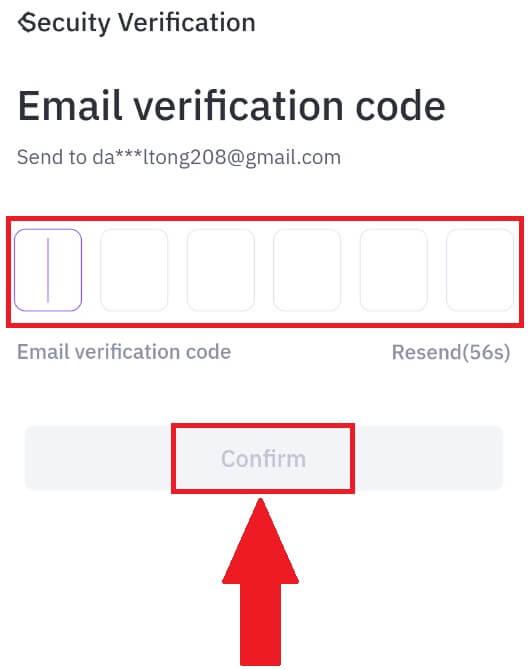
5. Tillykke, du har logget ind på FameEX-appen. 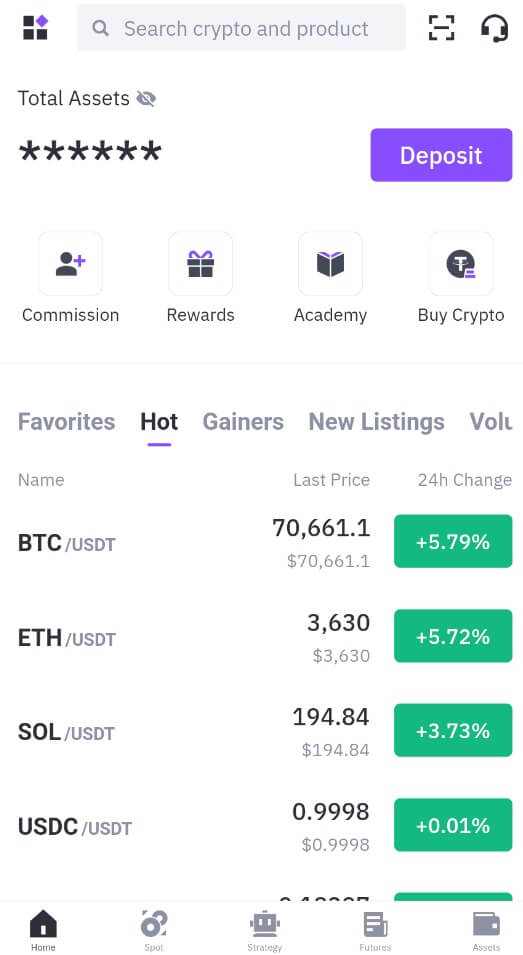
Eller du kan logge ind på FameEX-appen ved at bruge Google-konto.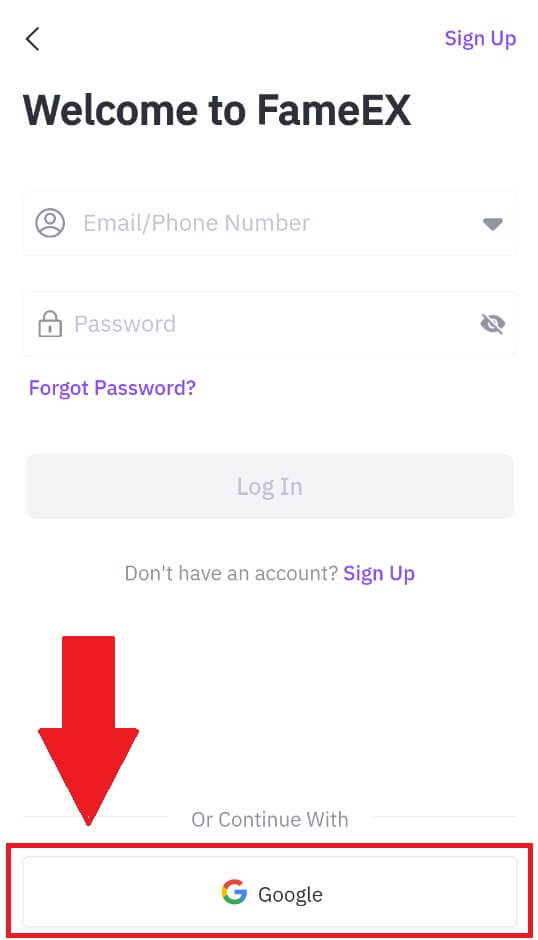
Jeg har glemt min adgangskode fra FameEX-kontoen
Du kan nulstille din kontoadgangskode på FameEX-webstedet eller -appen . Bemærk venligst, at af sikkerhedsmæssige årsager vil udbetalinger fra din konto blive suspenderet i 24 timer efter en nulstilling af adgangskoden.
1. Gå til FameEX-webstedet og klik på [Log ind] .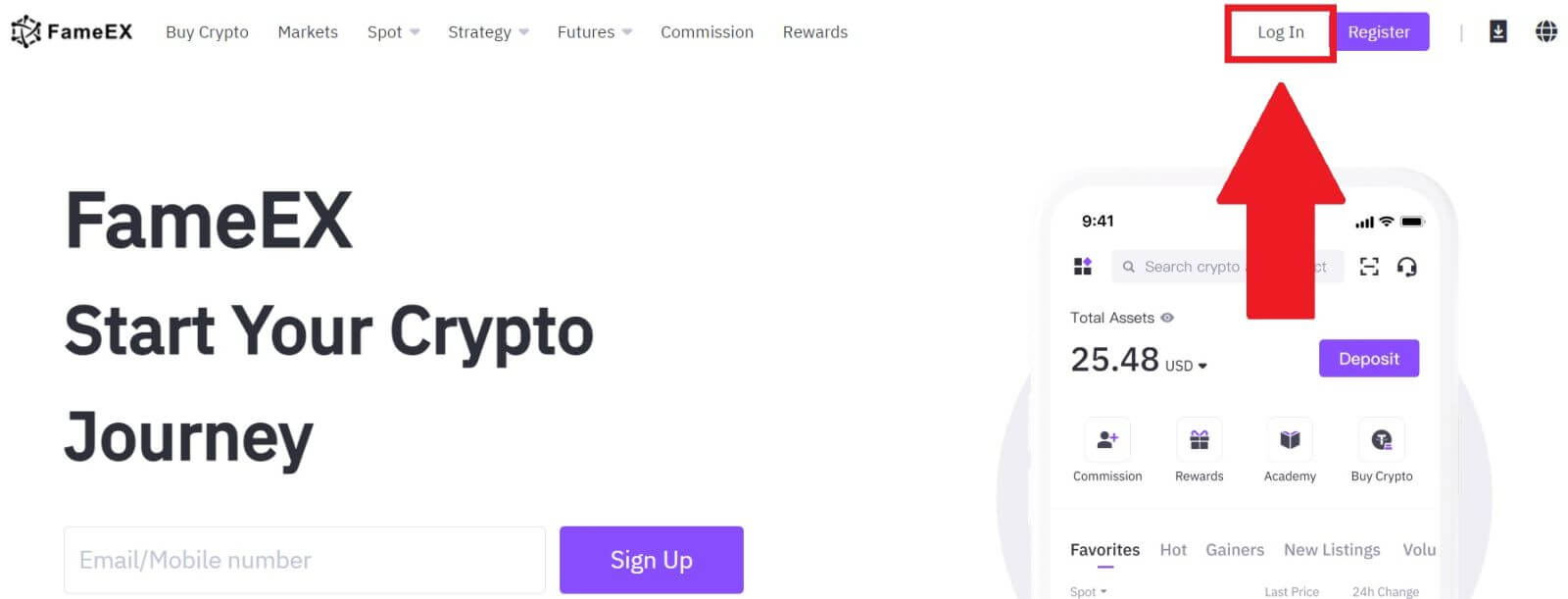
2. Klik på [Glemt adgangskode?].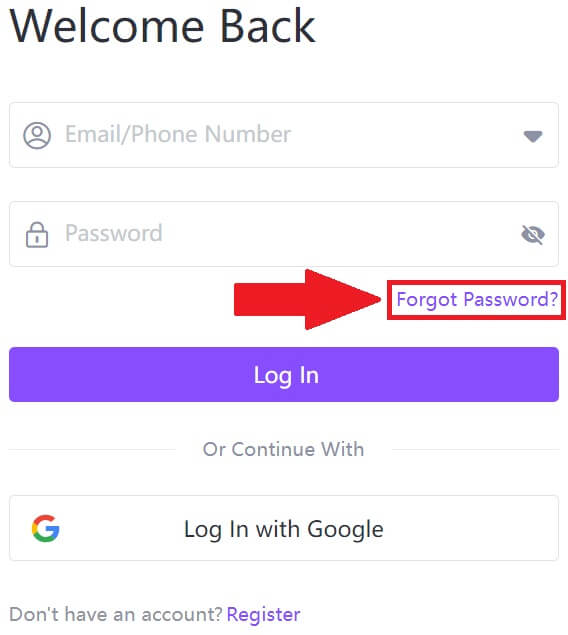
3. Indtast din e-mail/telefonnummer, og klik på [Næste].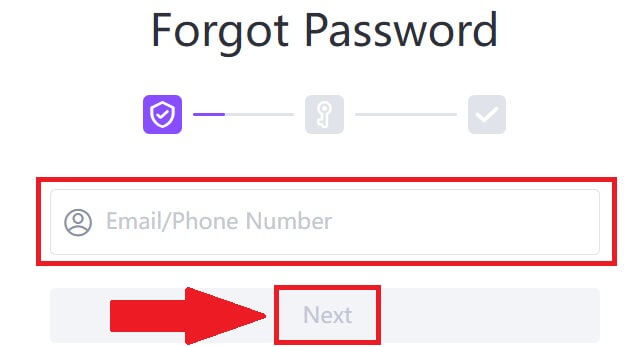
4. Indtast din bekræftelseskode ved at klikke på [Send] og udfylde din Google Authenticator-kode, og klik derefter på [Næste].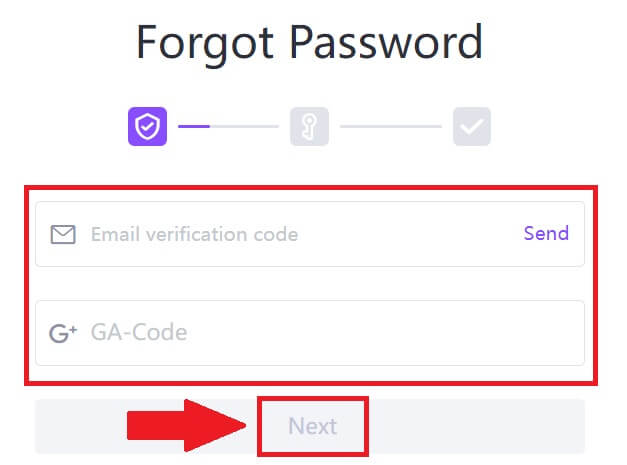
5. Indtast og bekræft din nye adgangskode, og klik derefter på [Bekræft].
Derefter har du ændret adgangskoden til din konto. Brug venligst den nye adgangskode til at logge ind på din konto. 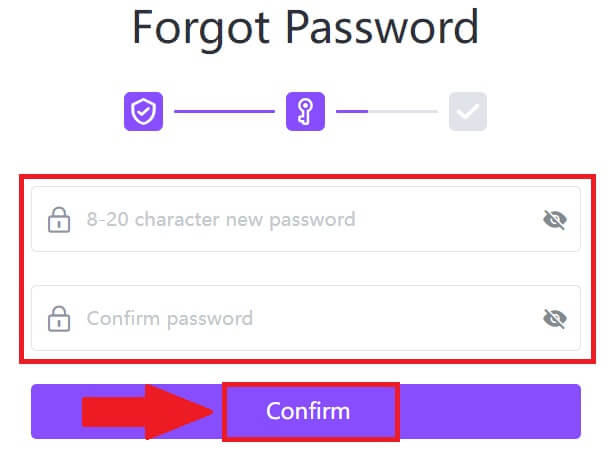
Hvis du bruger appen, skal du klikke på [Glemt adgangskode?] som nedenfor.
1. Åbn FameEX-appen og tryk på [Sign Up/Log In] . 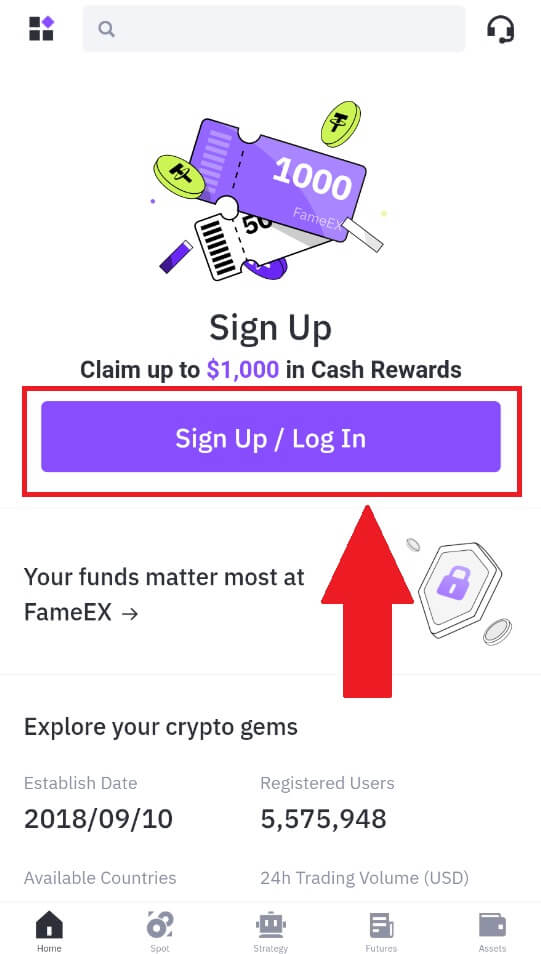
2. Klik på [Glemt adgangskode?].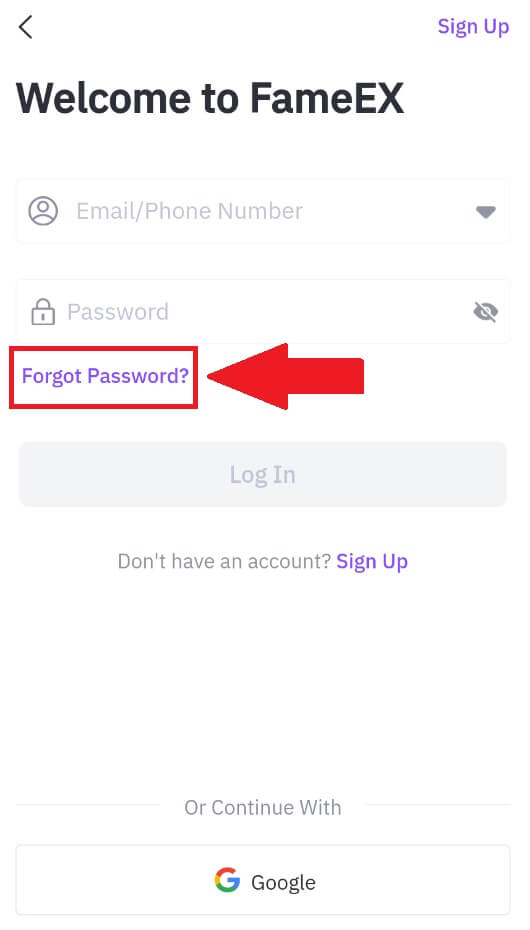
3. Indtast din registrerede e-mailadresse eller telefonnummer, og tryk på [Næste].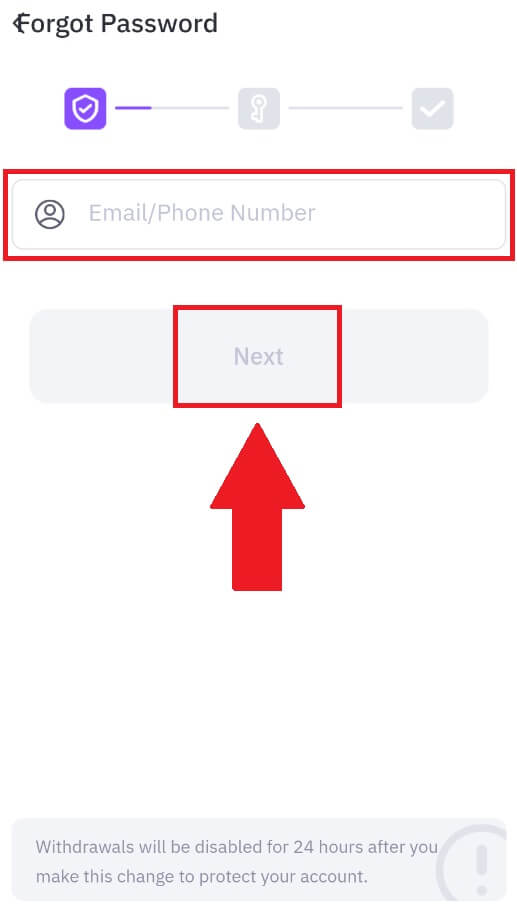
4. Indtast din bekræftelseskode ved at klikke på [Send] og udfylde din Google Authenticator-kode, og klik derefter på [Næste].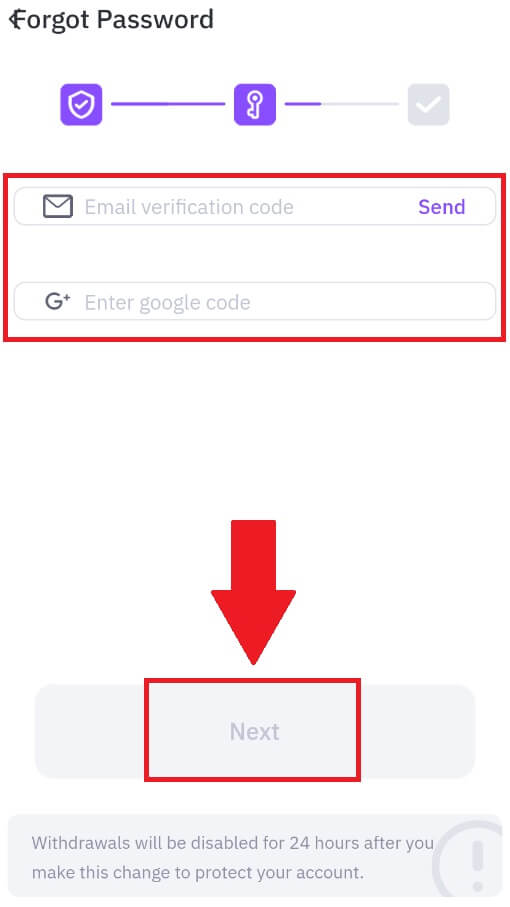
5. Indtast og bekræft din nye adgangskode, og klik derefter på [Bekræft].
Derefter har du ændret adgangskoden til din konto. Brug venligst den nye adgangskode til at logge ind på din konto. 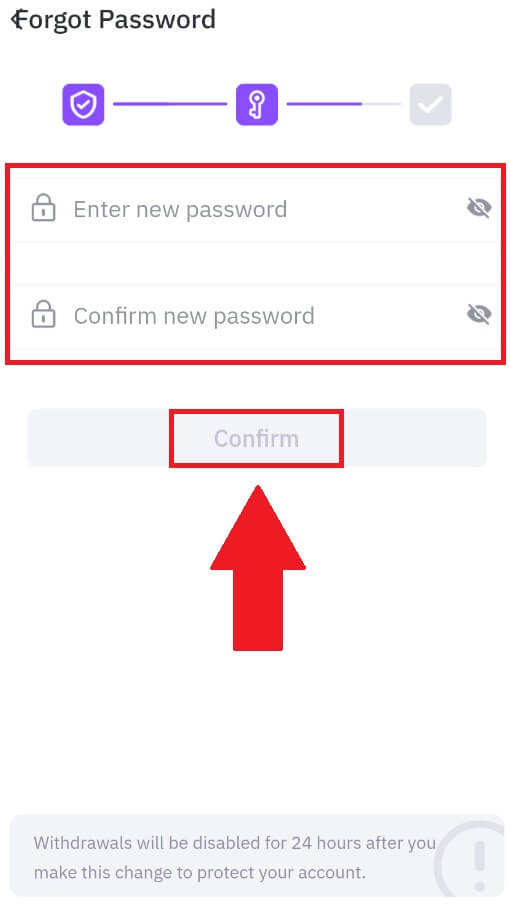
Ofte stillede spørgsmål (FAQ)
Hvad er to-faktor-godkendelse?
Two-Factor Authentication (2FA) er et ekstra sikkerhedslag til e-mailbekræftelse og din kontoadgangskode. Med 2FA aktiveret, bliver du nødt til at angive 2FA-koden, når du udfører visse handlinger på FameEX-platformen.
Hvordan virker TOTP?
FameEX bruger et tidsbaseret engangskodeord (TOTP) til tofaktorautentificering, det involverer generering af en midlertidig, unik engangs 6-cifret kode*, der kun er gyldig i 30 sekunder. Du skal indtaste denne kode for at udføre handlinger, der påvirker dine aktiver eller personlige oplysninger på platformen.
*Husk, at koden kun skal bestå af tal.
Hvordan tilknyttes Google Authenticator (2FA)?
1. Gå til FameEX-webstedet , klik på profilikonet, og vælg [Sikkerhed].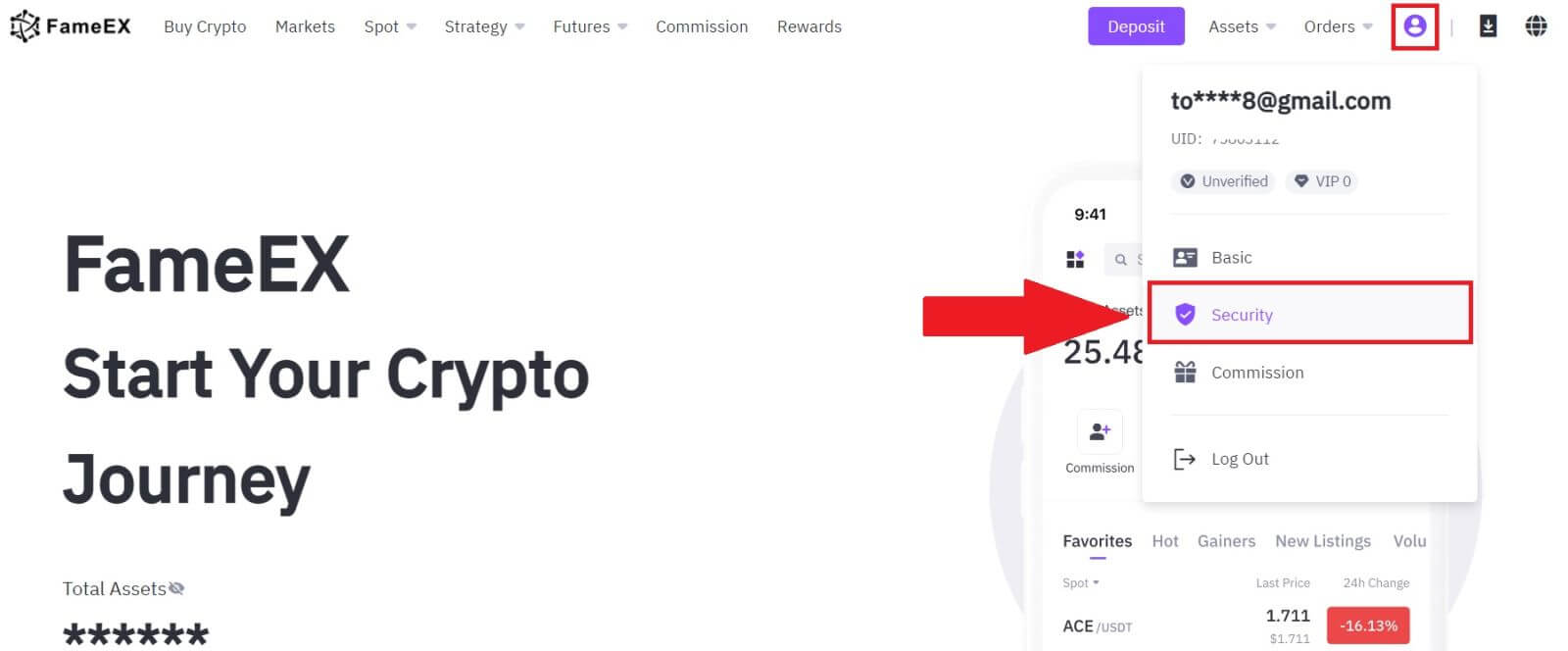
2. Klik på [Aktiver] i afsnittet Google Authenticator .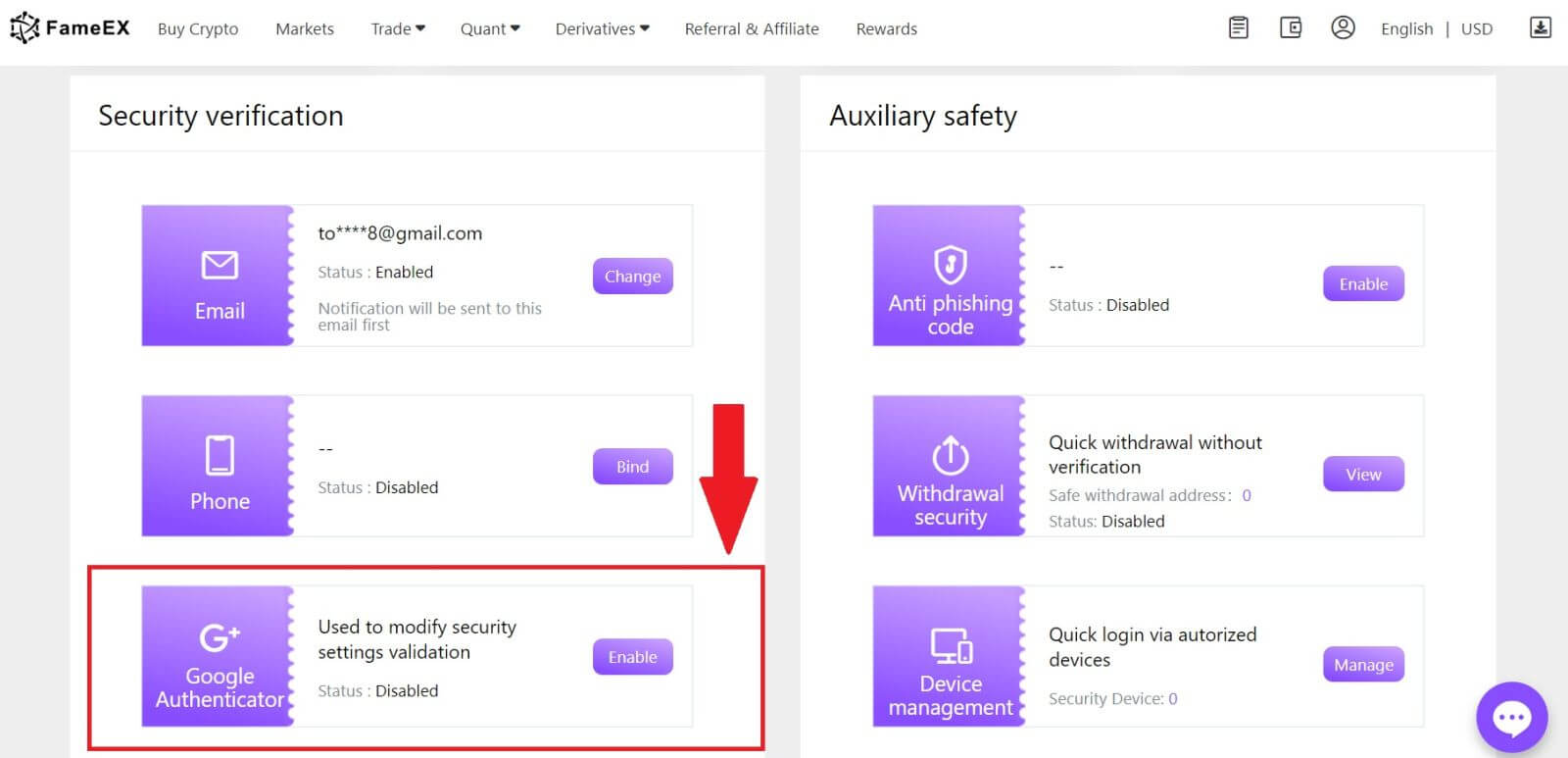
3. Klik på [Send] for at modtage en 6-cifret bekræftelseskode i din e-mail. Indtast koden og klik på [Næste].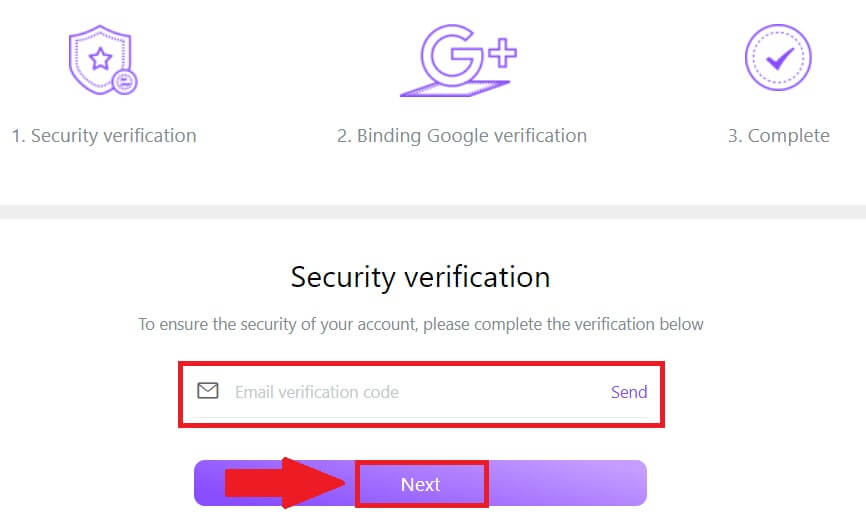
4. Du skal downloade Google Authenticator-appen til din telefon.
Et pop op-vindue vises med din Google Authenticator Backup Key. Scan QR-koden med din Google Authenticator-app.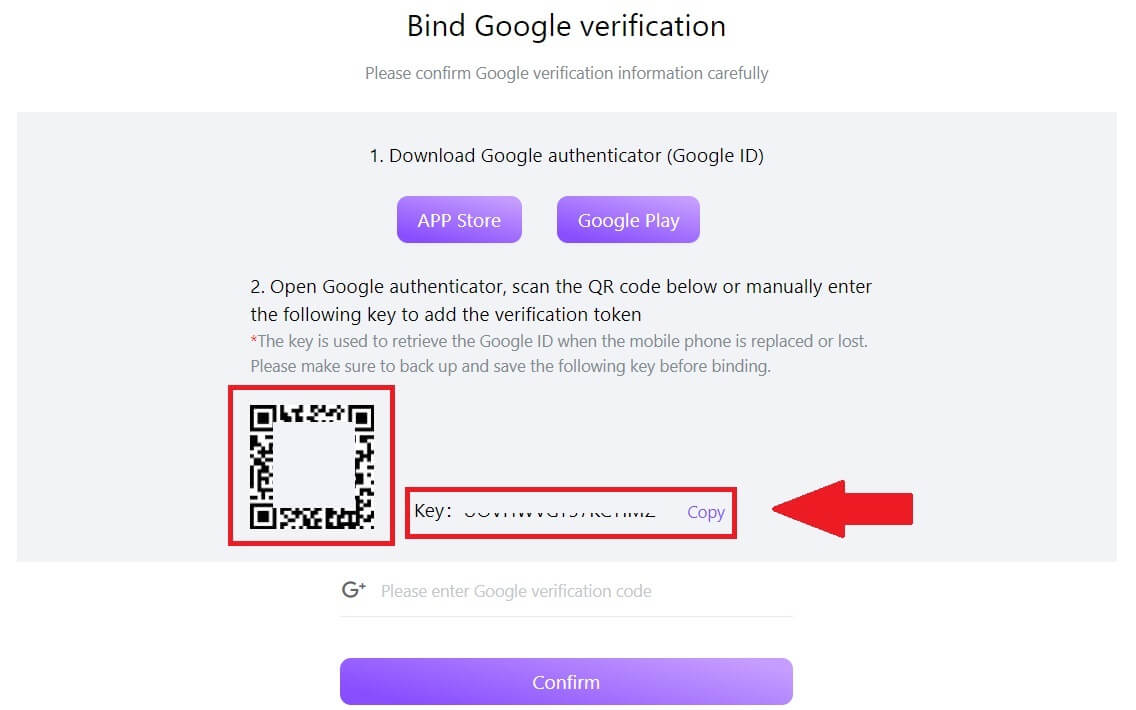
Hvordan tilføjer du din FameEX-konto til Google Authenticator-appen?
Åbn din Google Authenticator-app. På den første side skal du vælge [Tilføj en kode] og trykke på [Scan en QR-kode] eller [Indtast en opsætningsnøgle].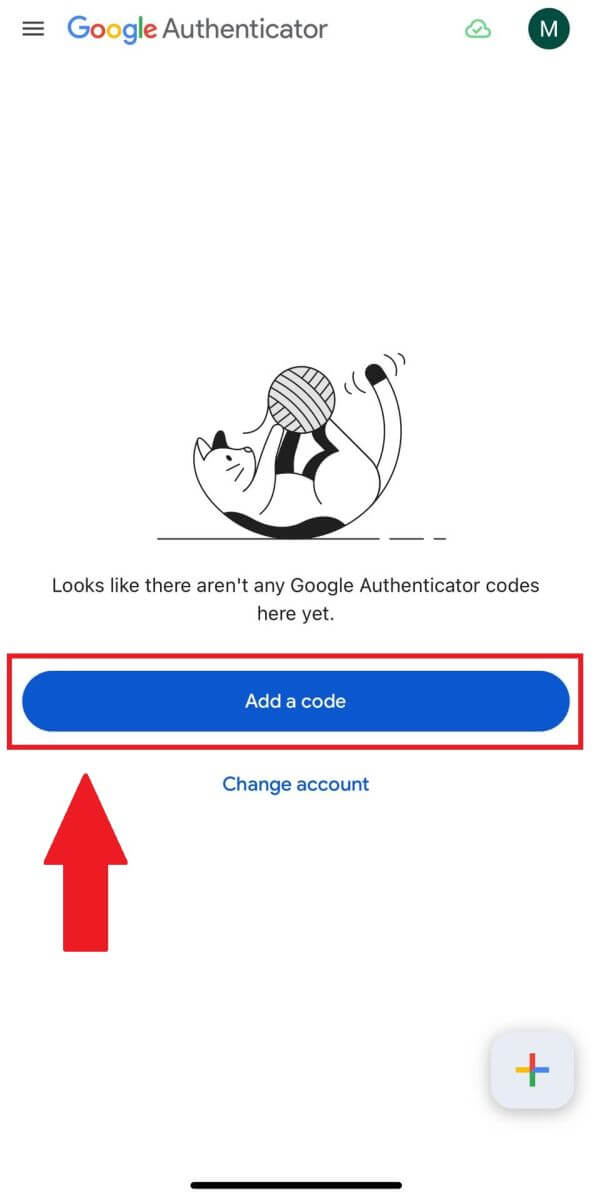
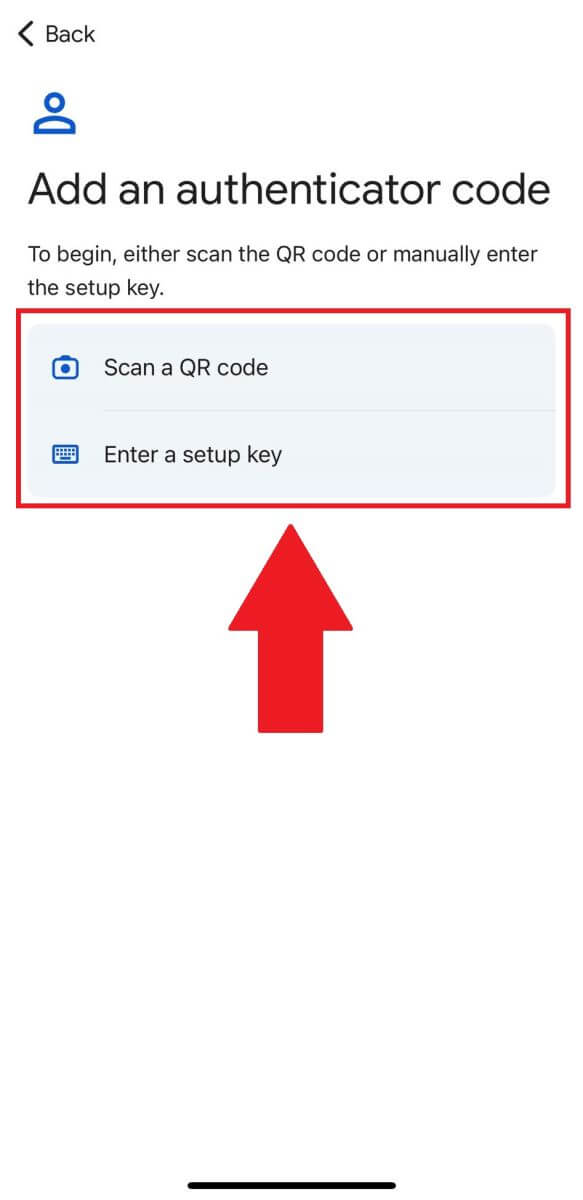
6. Når du har tilføjet din FameEX-konto til Google Authenticator-appen, skal du indtaste din 6-cifrede Google Authenticator-kode (GA-koden ændres hvert 30. sekund) og klikke på [Bekræft].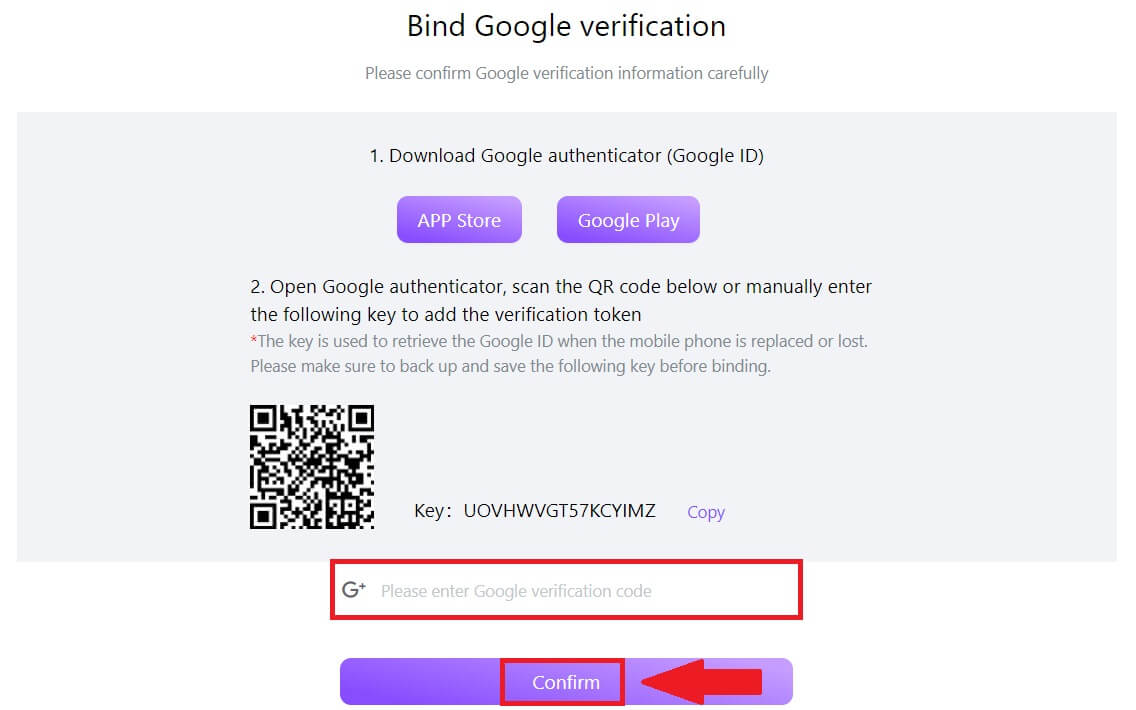 7. Derefter har du aktiveret din 2FA på din konto.
7. Derefter har du aktiveret din 2FA på din konto.